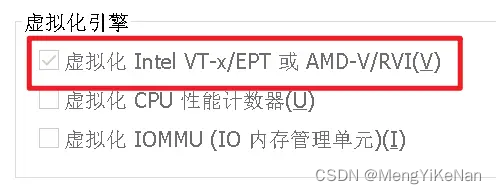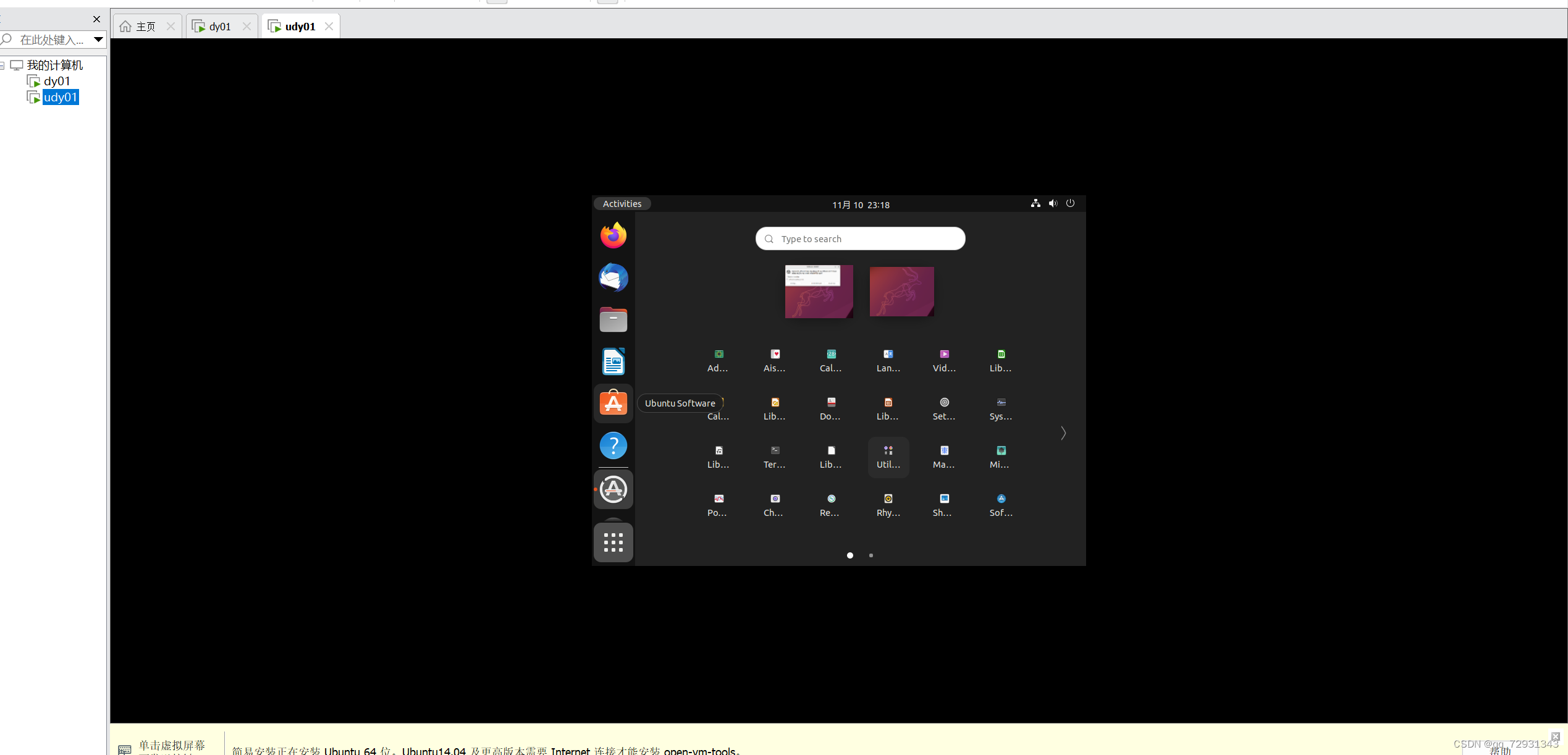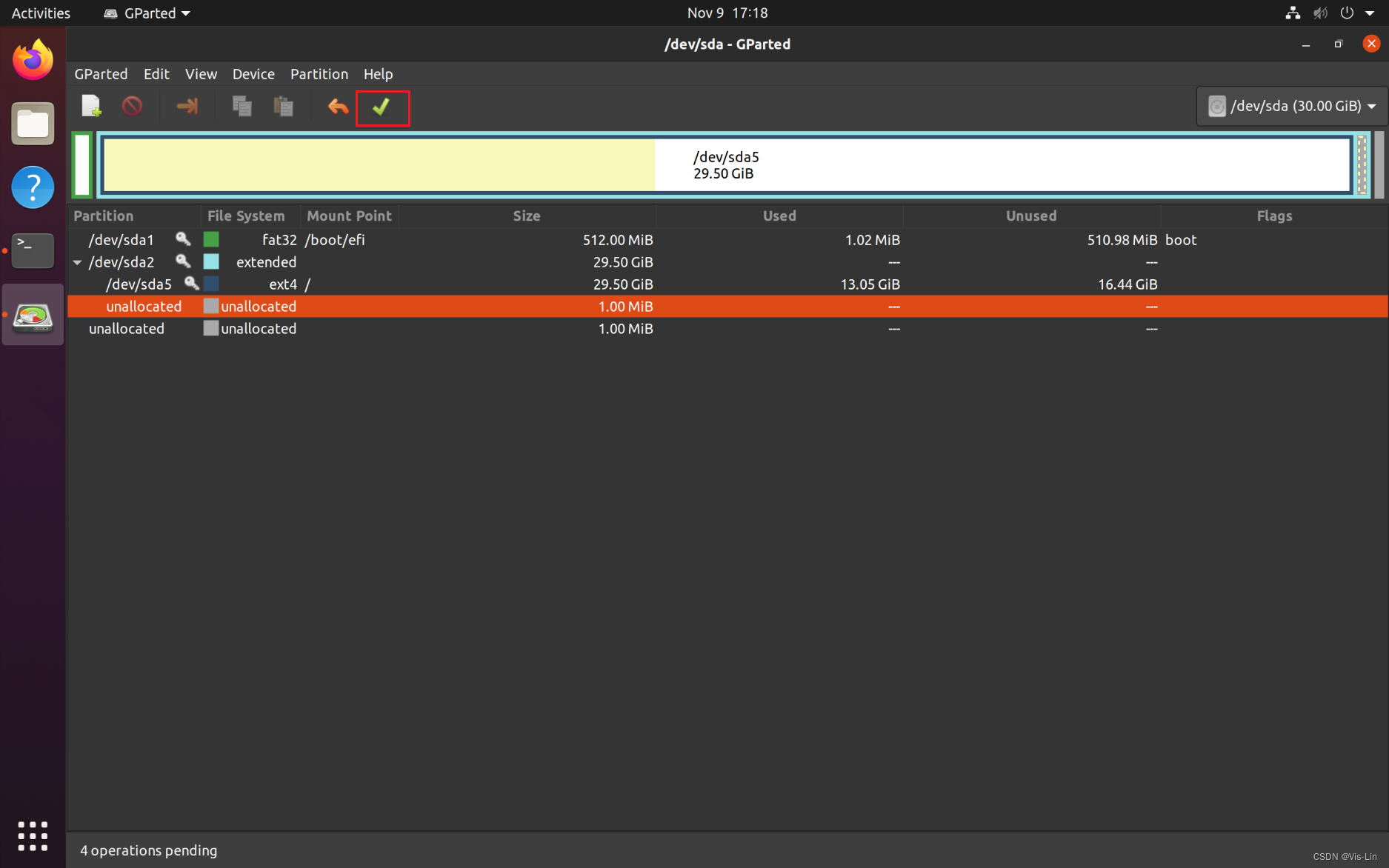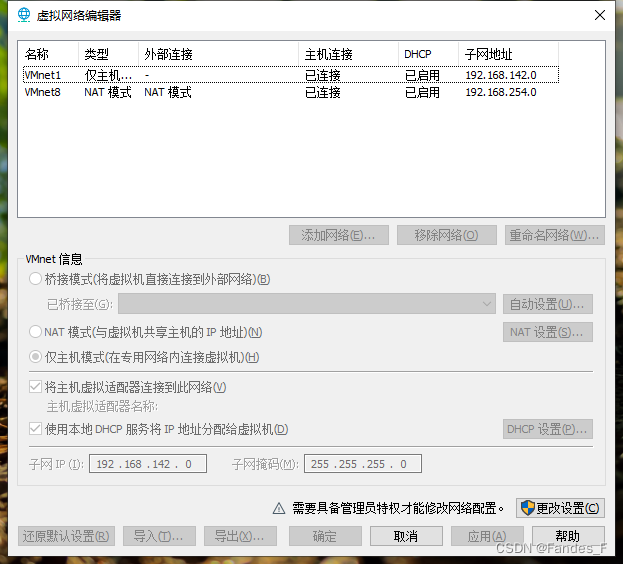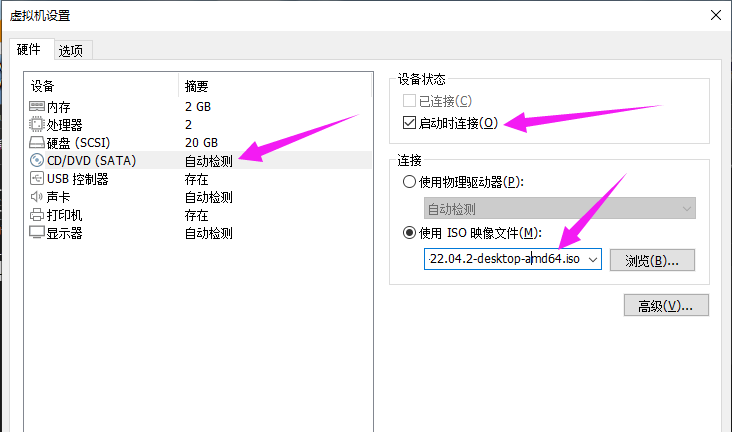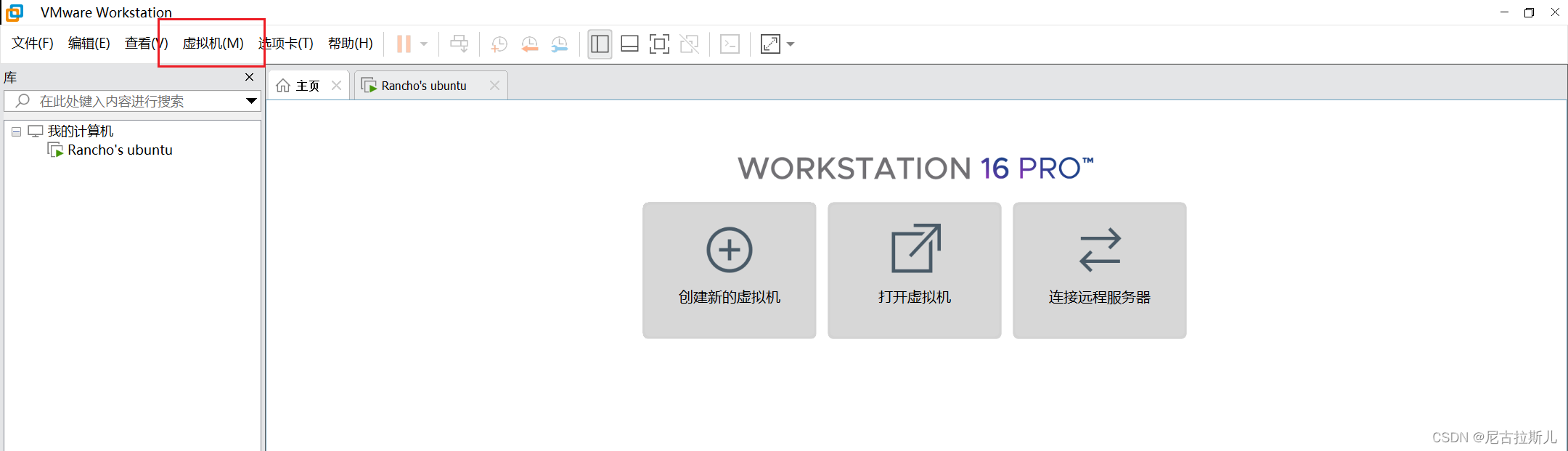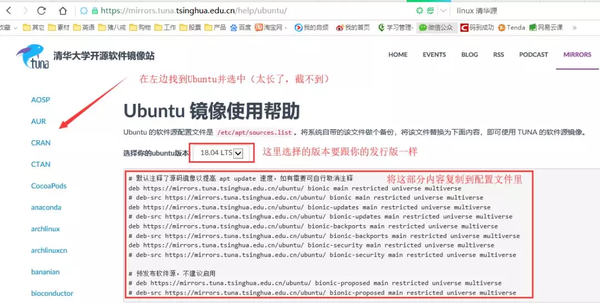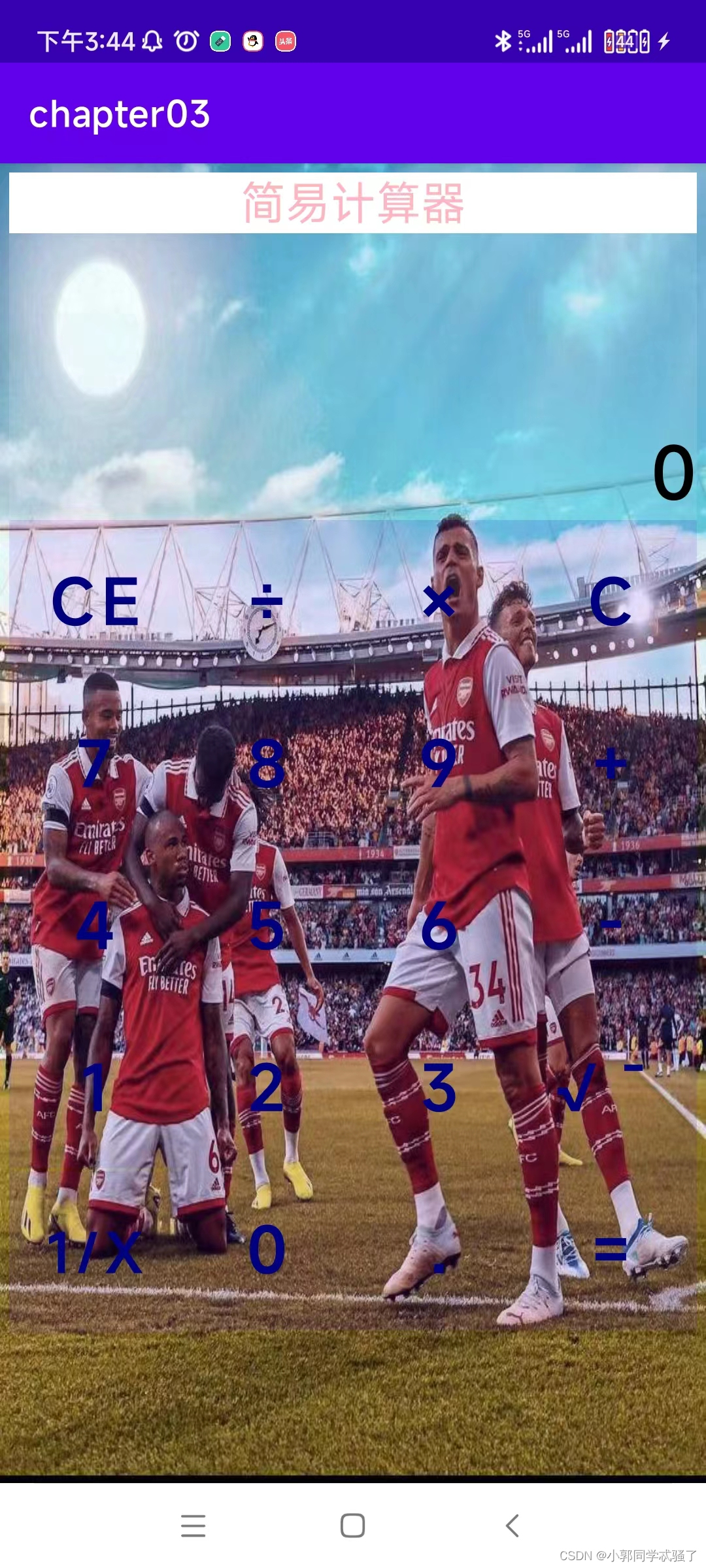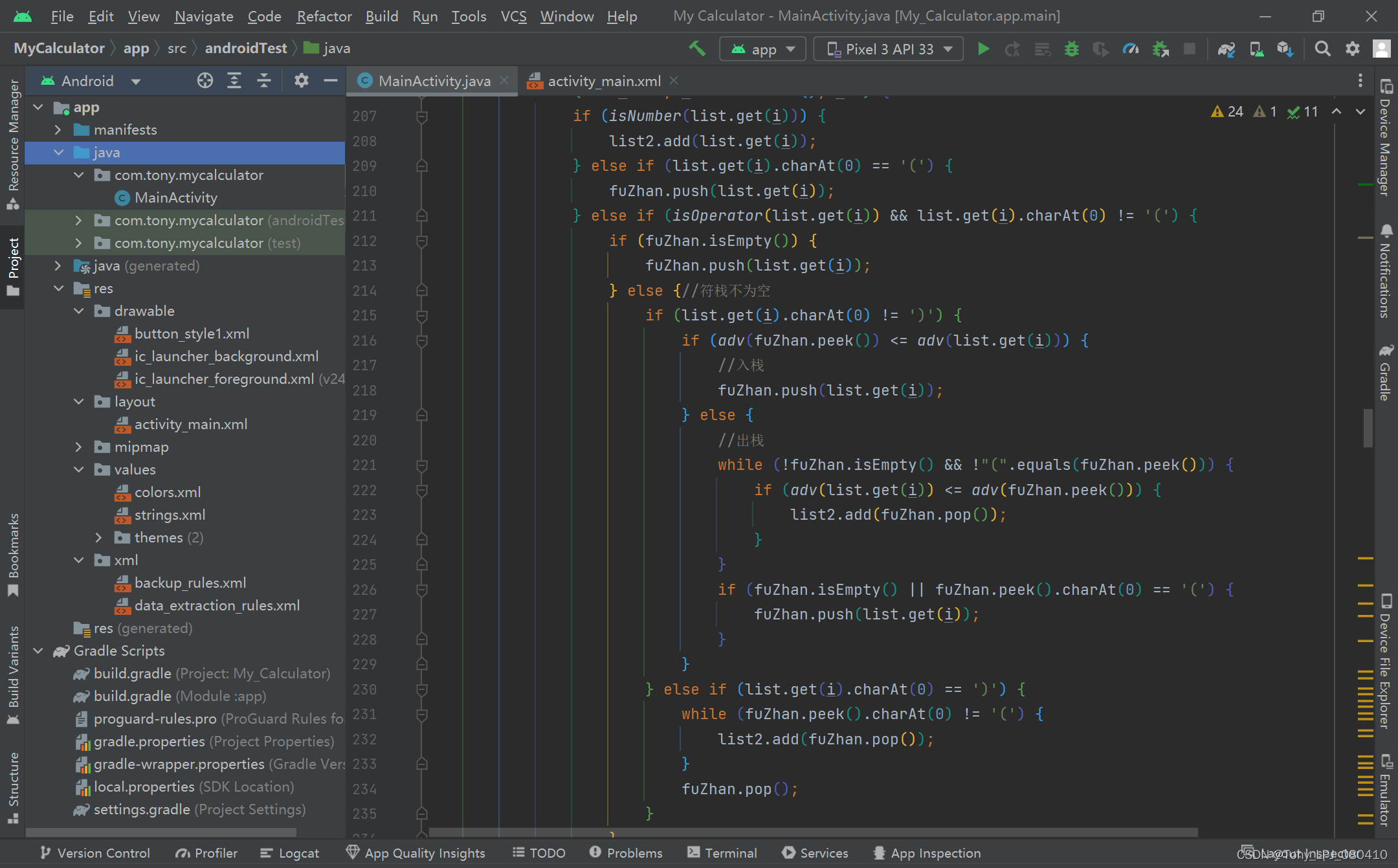目录
前言
一、准备
1.下载Ubuntu20.04镜像源
2.下载VMware Workstation Pro 16.2.2
二、构建新虚拟机
三、第一次开启虚拟机,自动安装Ubuntu
四、后续初始化操作
1.第二次打开虚拟机
2.换源
3.换源后切换为中文
4.pycharm相关问题
pycharm“Failed to create virtual environment”问题
下载安装pycharm
编辑
创建pycharm快捷方式
5.安装flash
6.删除虚拟机
前言
日期2022年2月12日,对应版本为Ubuntu20.04、VMware Workstation Pro 16.2.2、pycharm-community-2021.3.2,文中链接均为当下版本中亲测有效的。
一、准备
1.下载Ubuntu20.04镜像源
Ubuntu中国下载地址下载Ubuntu桌面系统 | Ubuntu
尽量保存在方便找到的地方,下载完成后显示的图标如下

2.下载VMware Workstation Pro 16.2.2
VMware官网下载地址下载 VMware Workstation Pro - VMware Customer Connect
(注:需要在官网注册自己的账号)
安装中全默认即可,也可以参考VMware 16 Pro安装实用教程(Windows系统)_Pola_的博客-CSDN博客
安装成功显示的图标如下
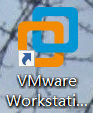
二、构建新虚拟机
除了“安装客户机操作系统”全默认,具体操作如下图
1.点击“创建新的虚拟机”
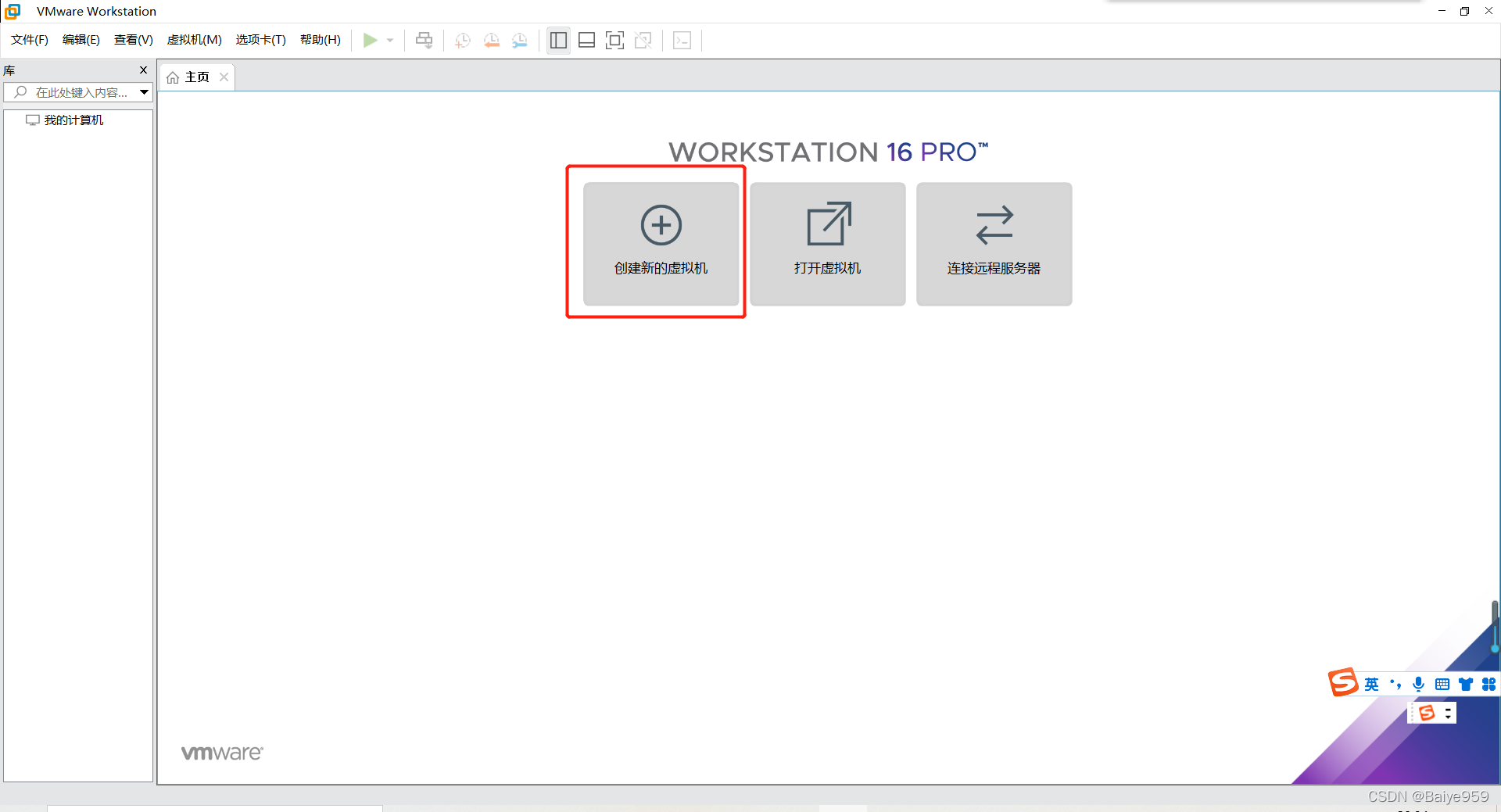
2.默认自定义,下一步
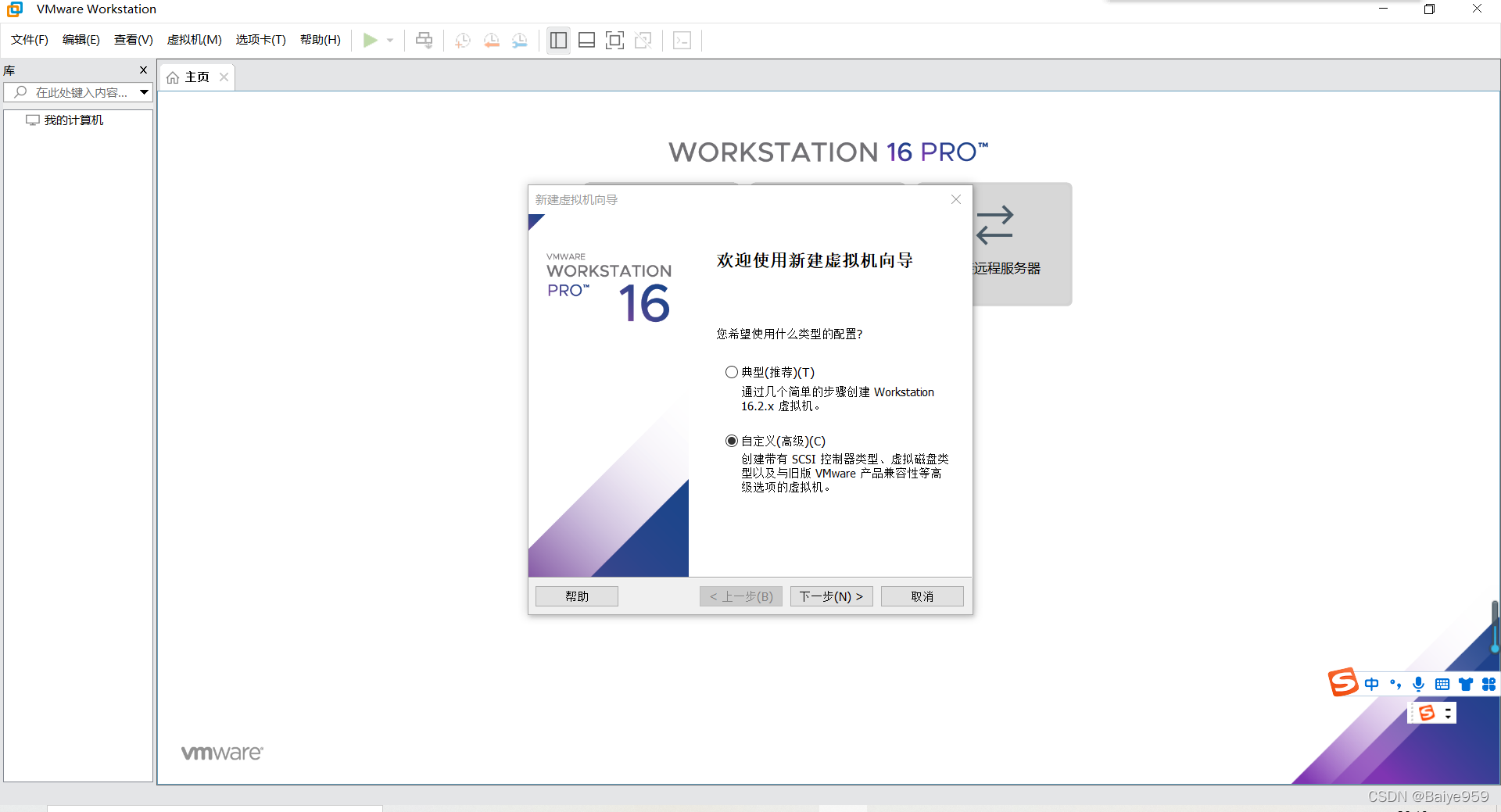
3.默认“Workstation 16.2x”,下一步
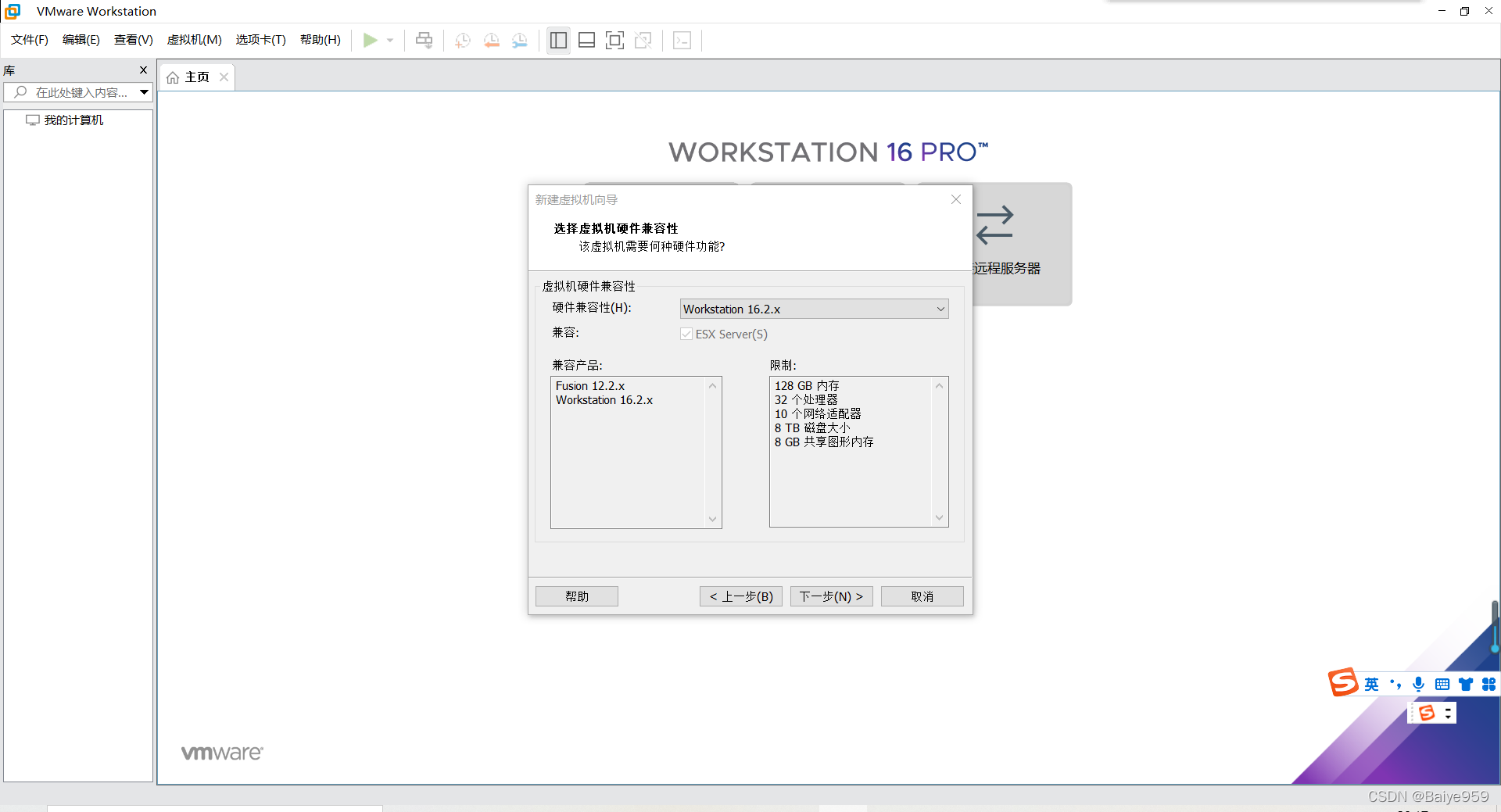
4.非默认!详情如下大图 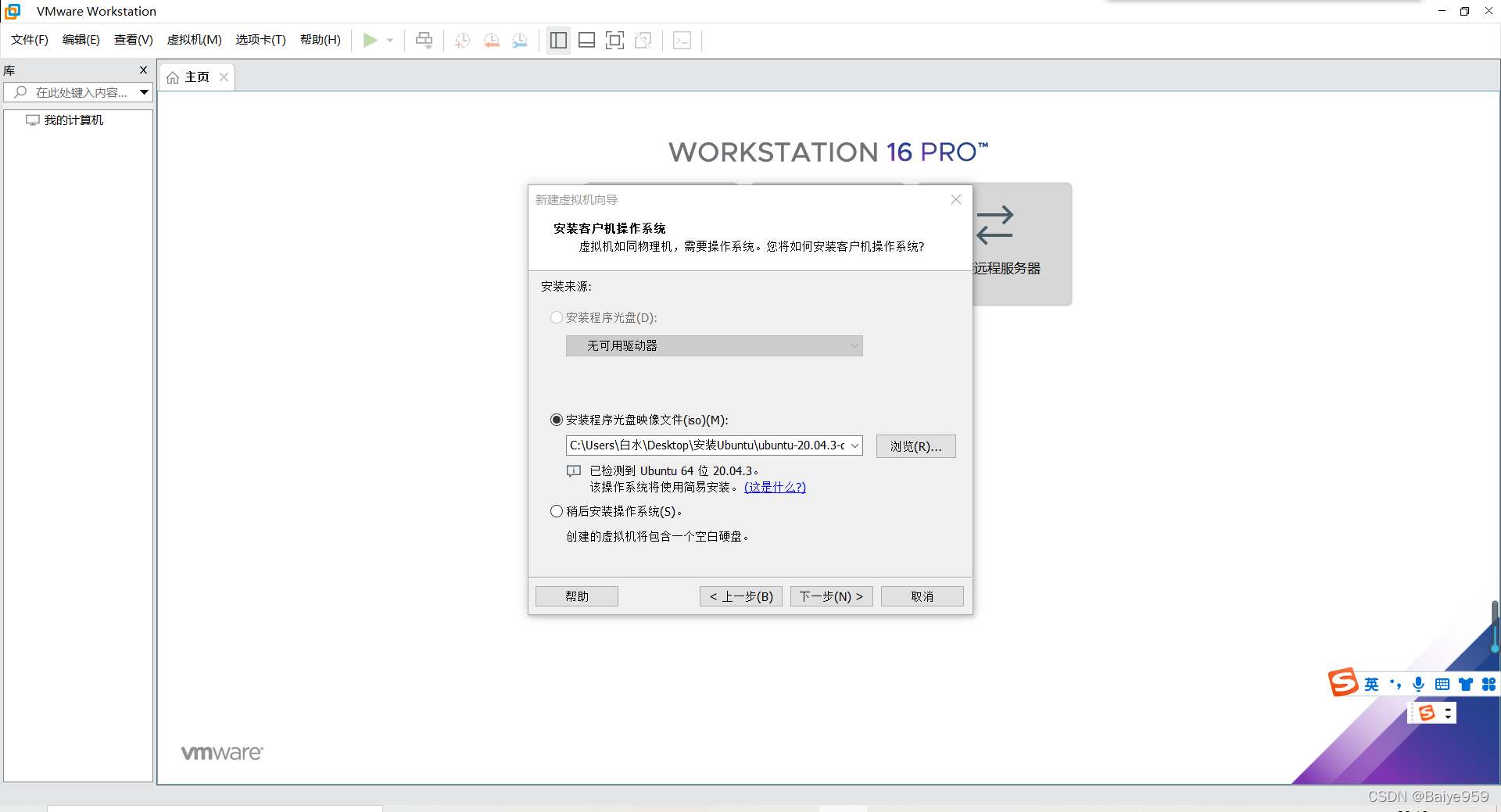
选择“安装程序光盘映像文件”,按“浏览”找到刚才下载的Ubuntu20.04映像文件,下一步

5.全名、用户名、密码随意设定,不符合标准会提示
全名是开机时的名称,用户名是终端里的名称,密码用于开机、终端和各种操作
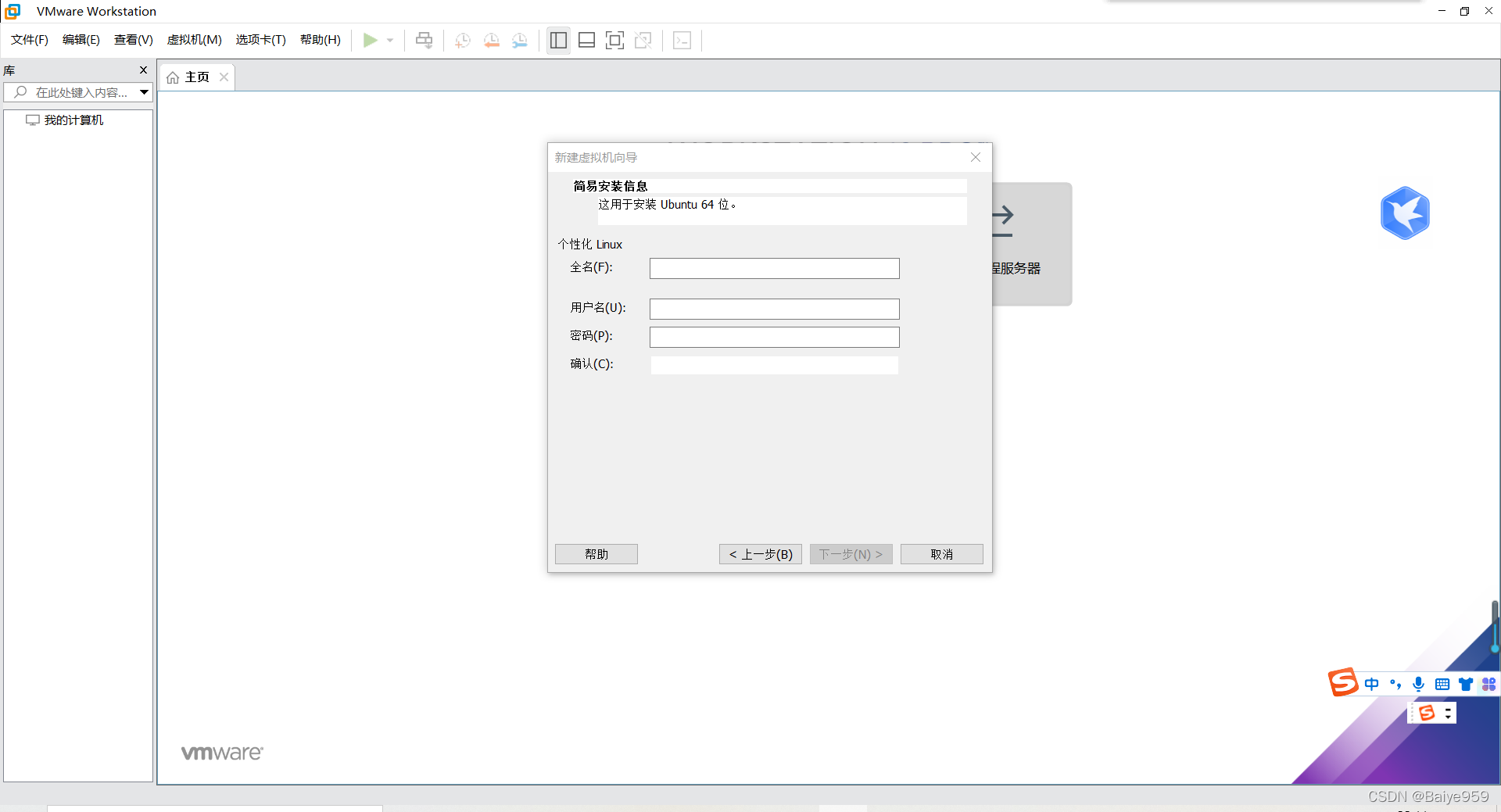
6.默认,名称可换
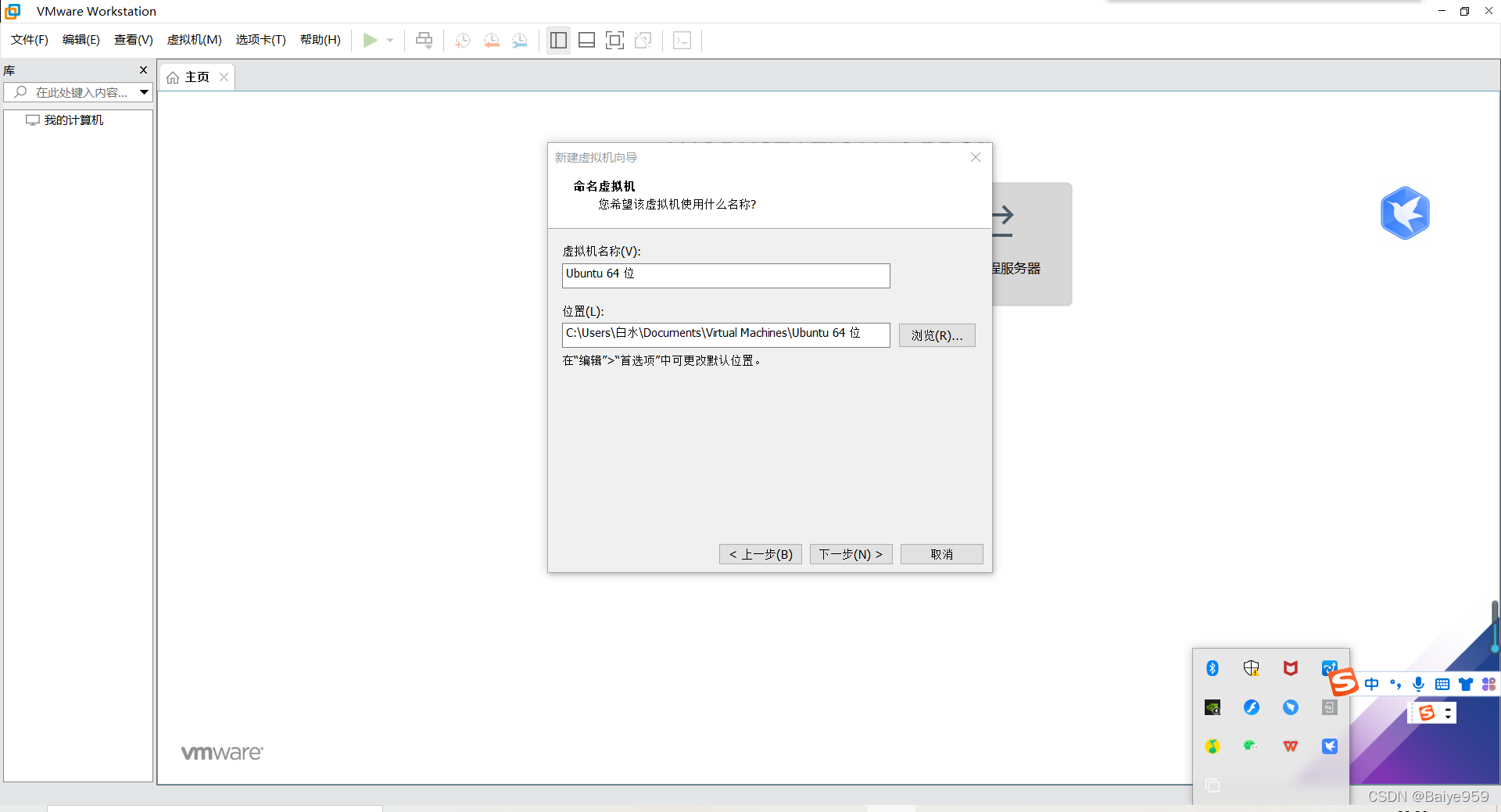
7.默认,可改
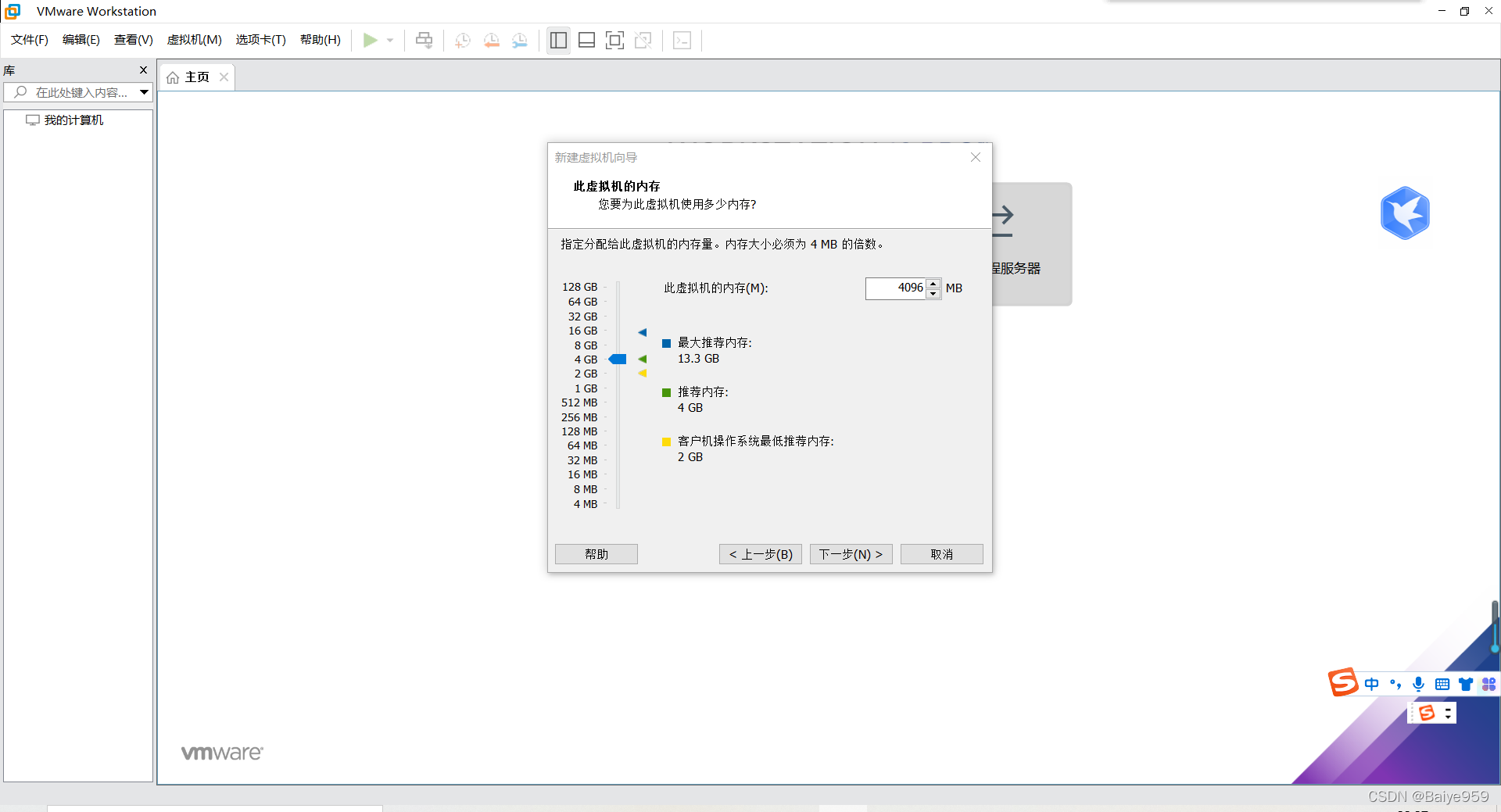
8.默认,可改
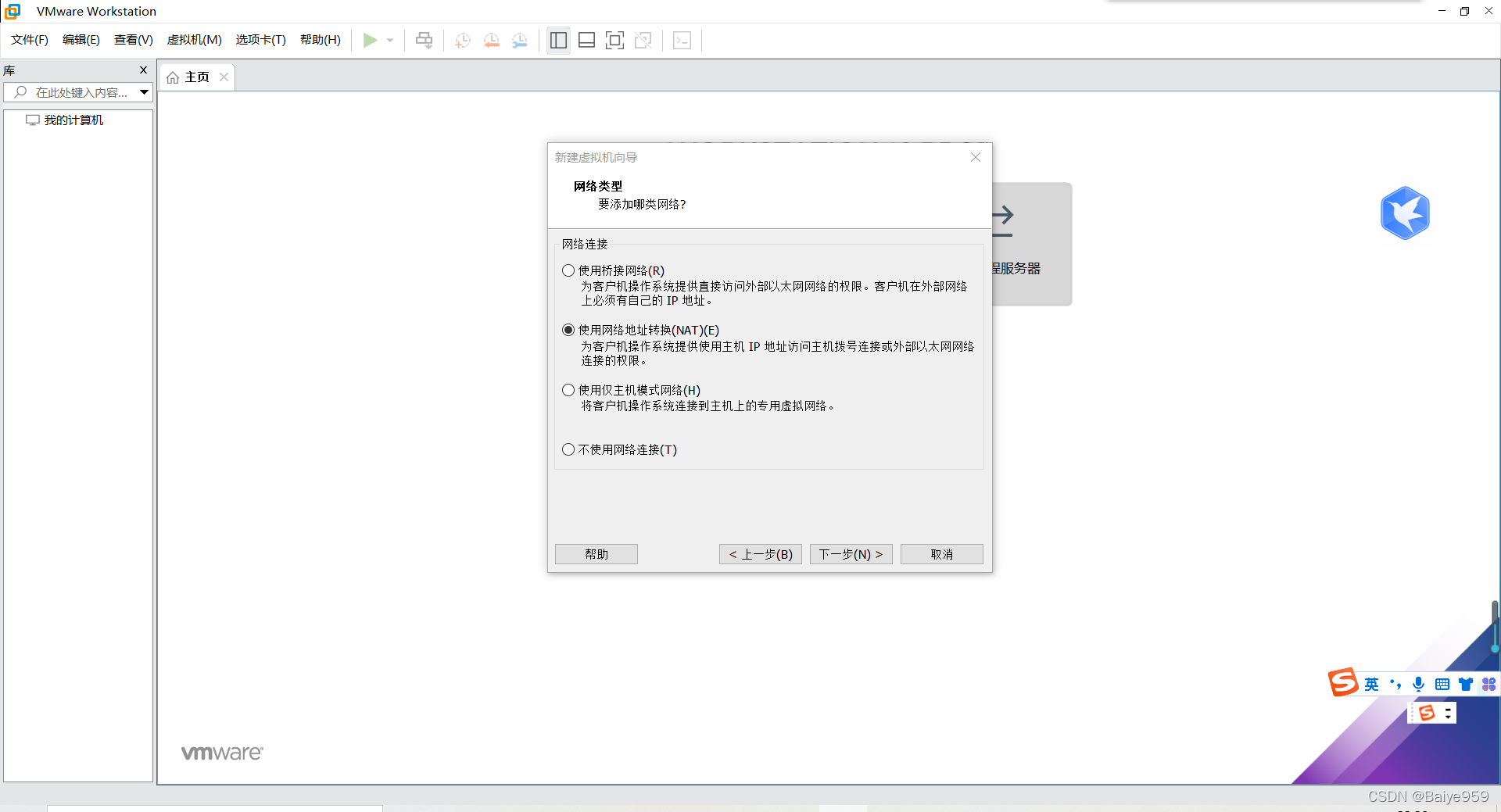
9. 默认,“推荐”
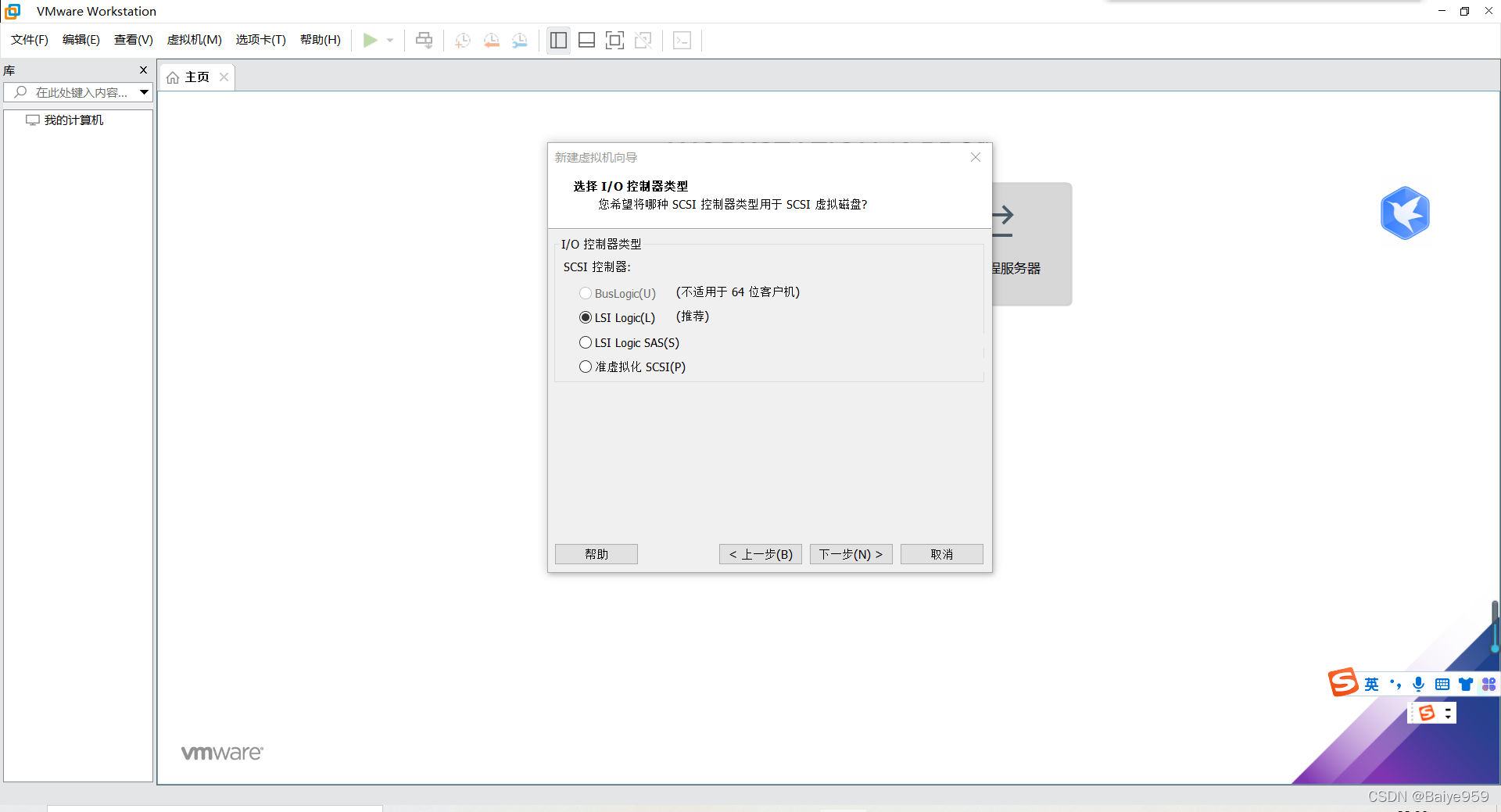
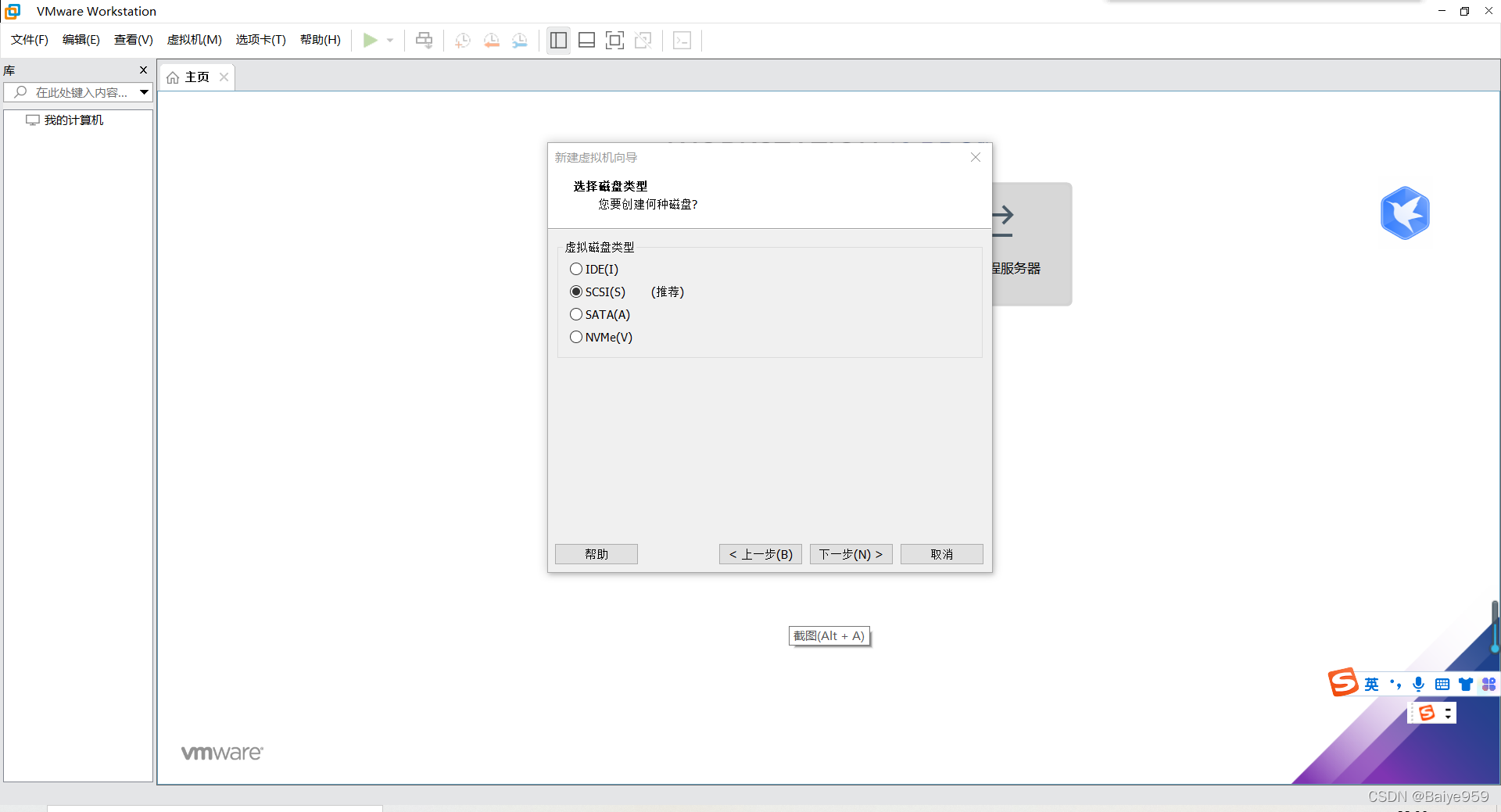
10.默认
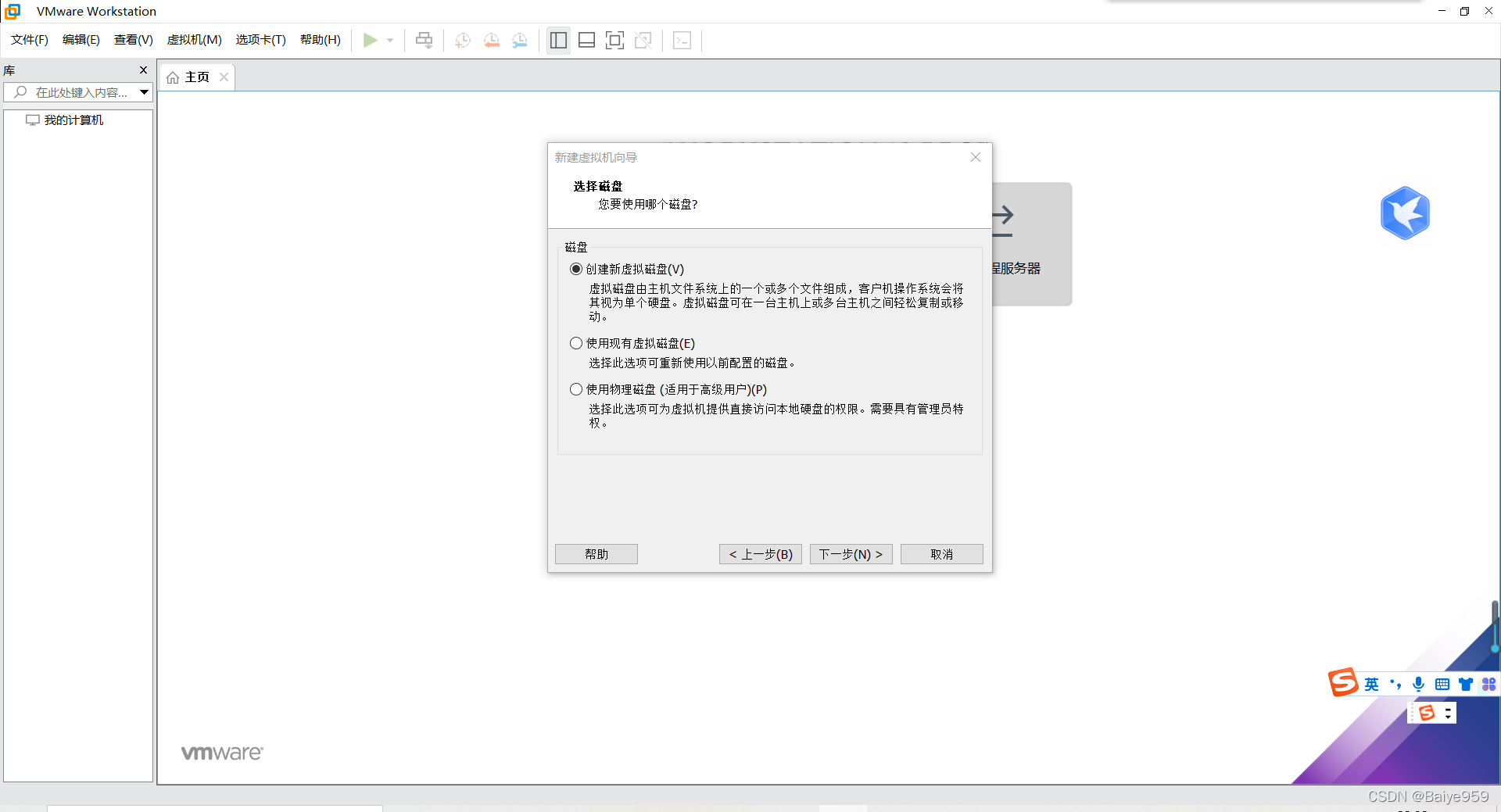
11.默认,磁盘大小可改
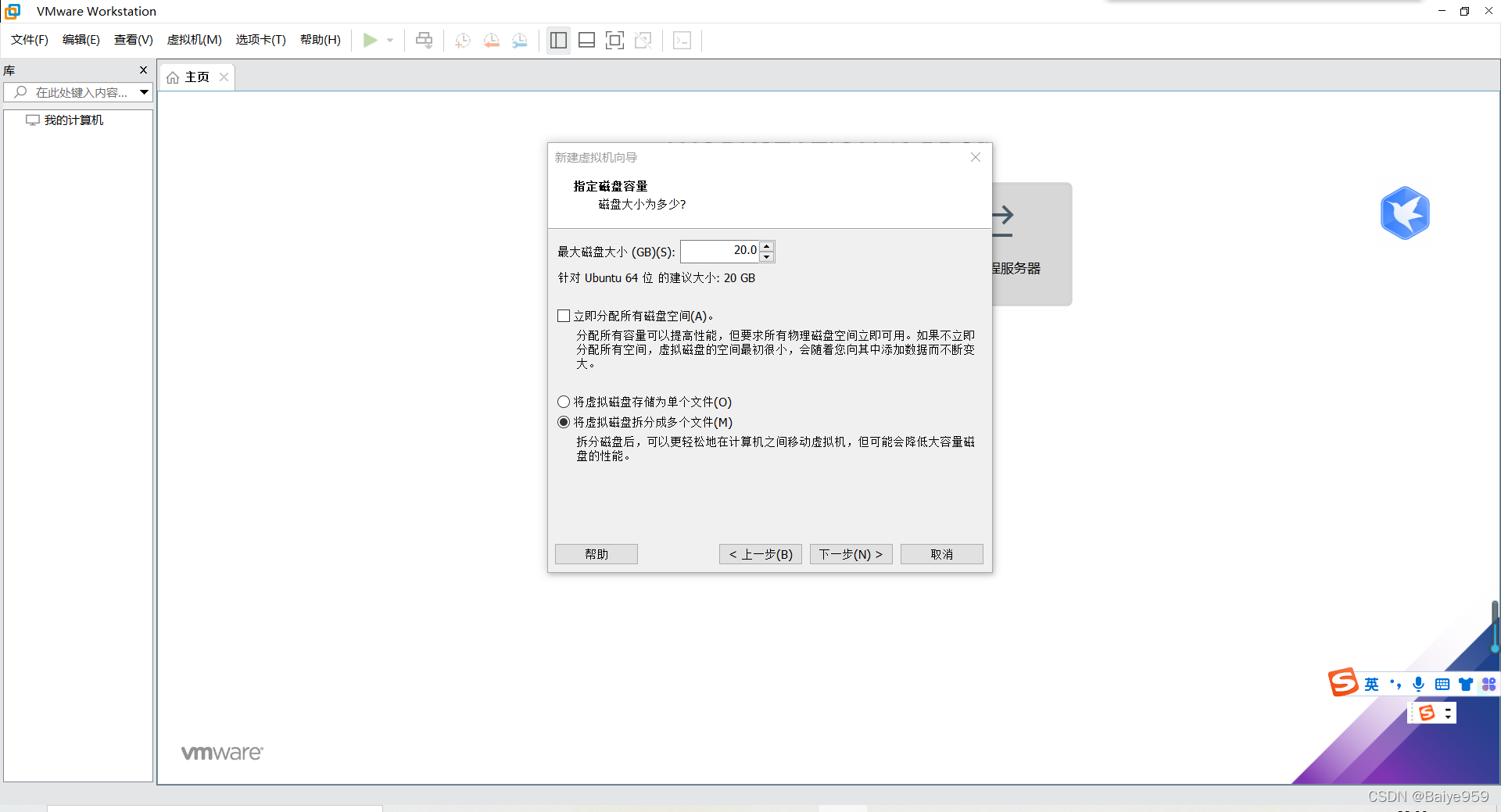
12.默认
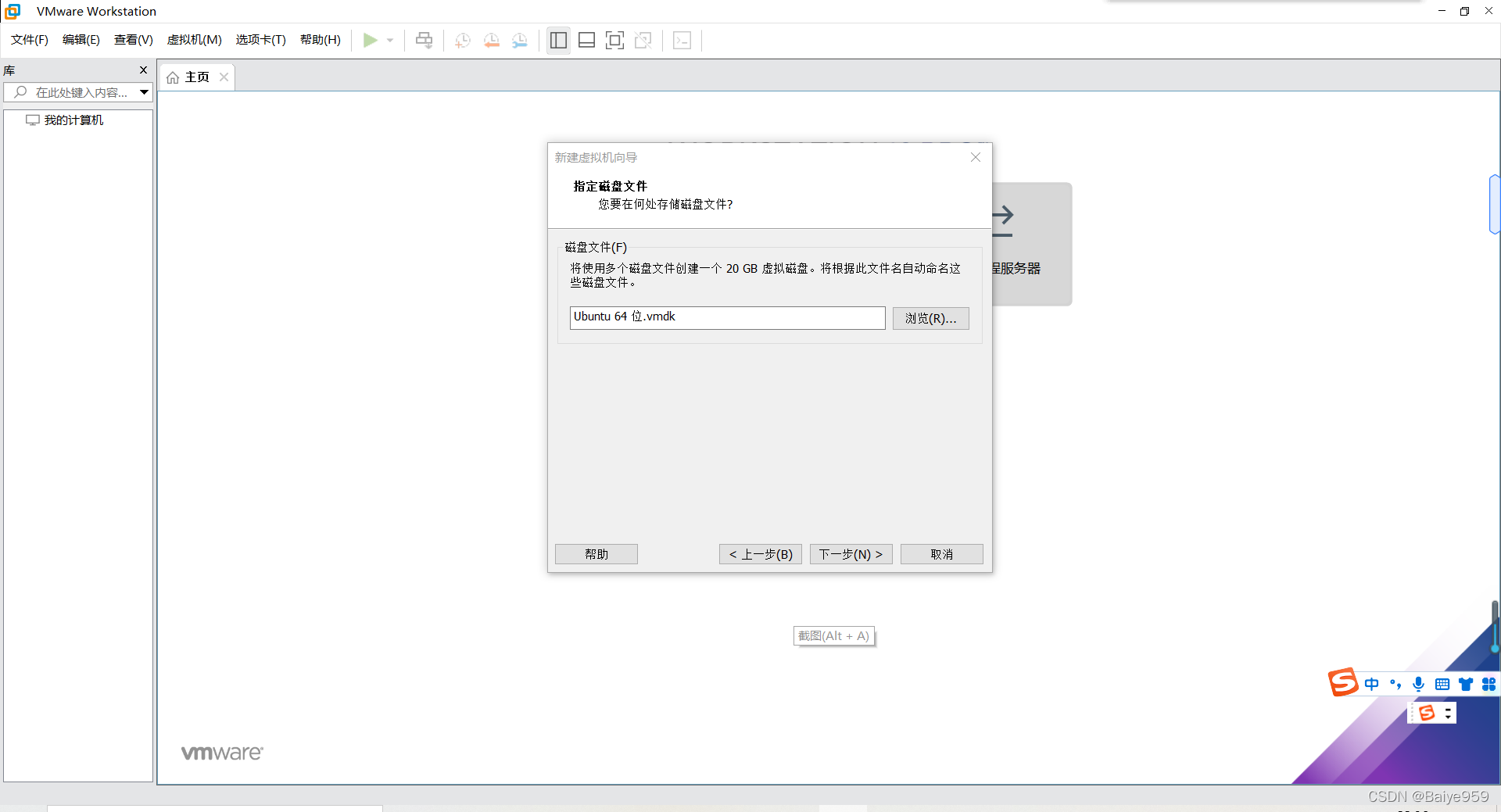
13.默认,完成

三、第一次开启虚拟机,自动安装Ubuntu
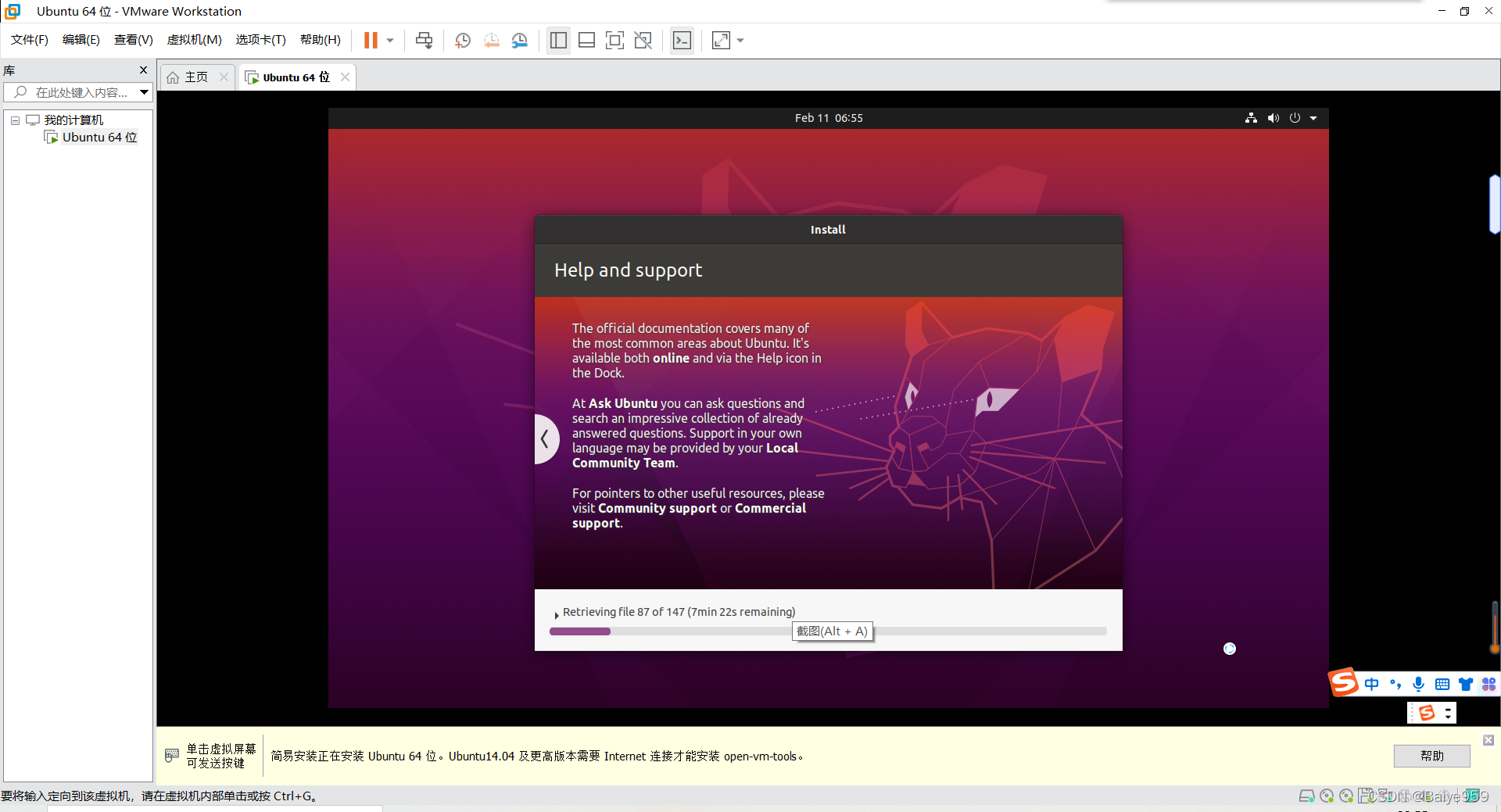
耐心等待安装完成,会黑屏一会,不要关闭VMware,成功安装后进入开机界面,如下图
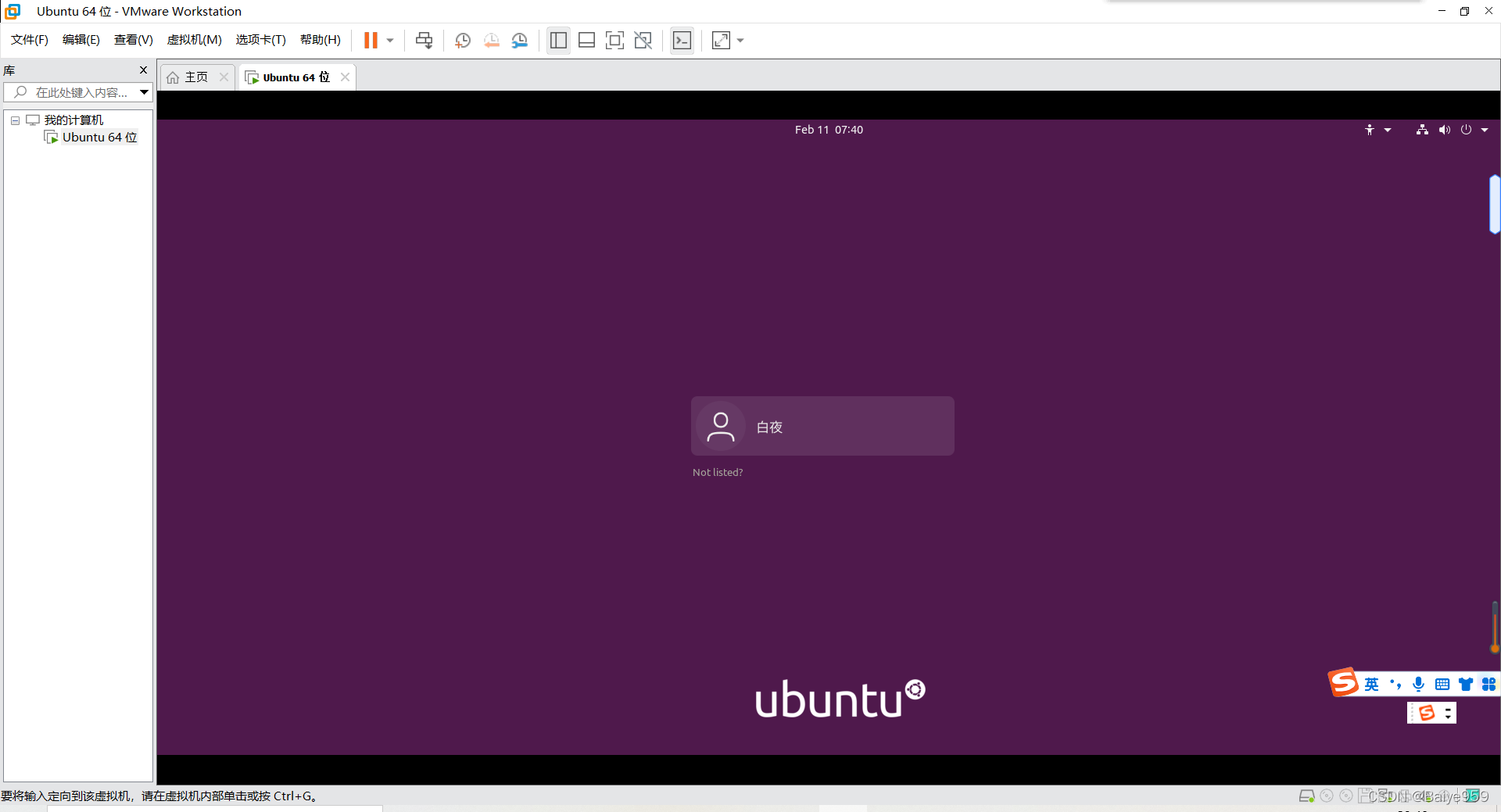
点击名字
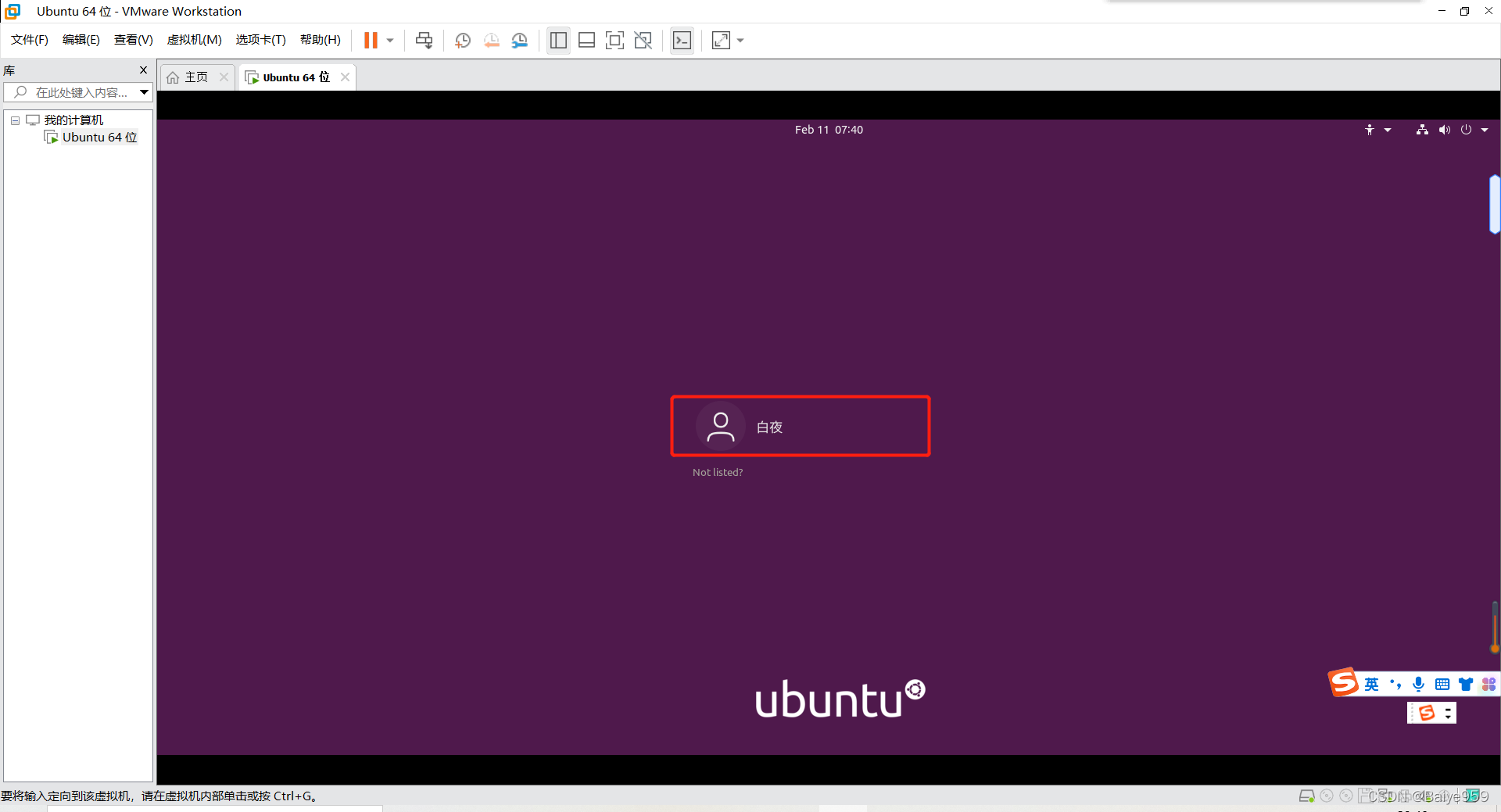
输入密码,回车
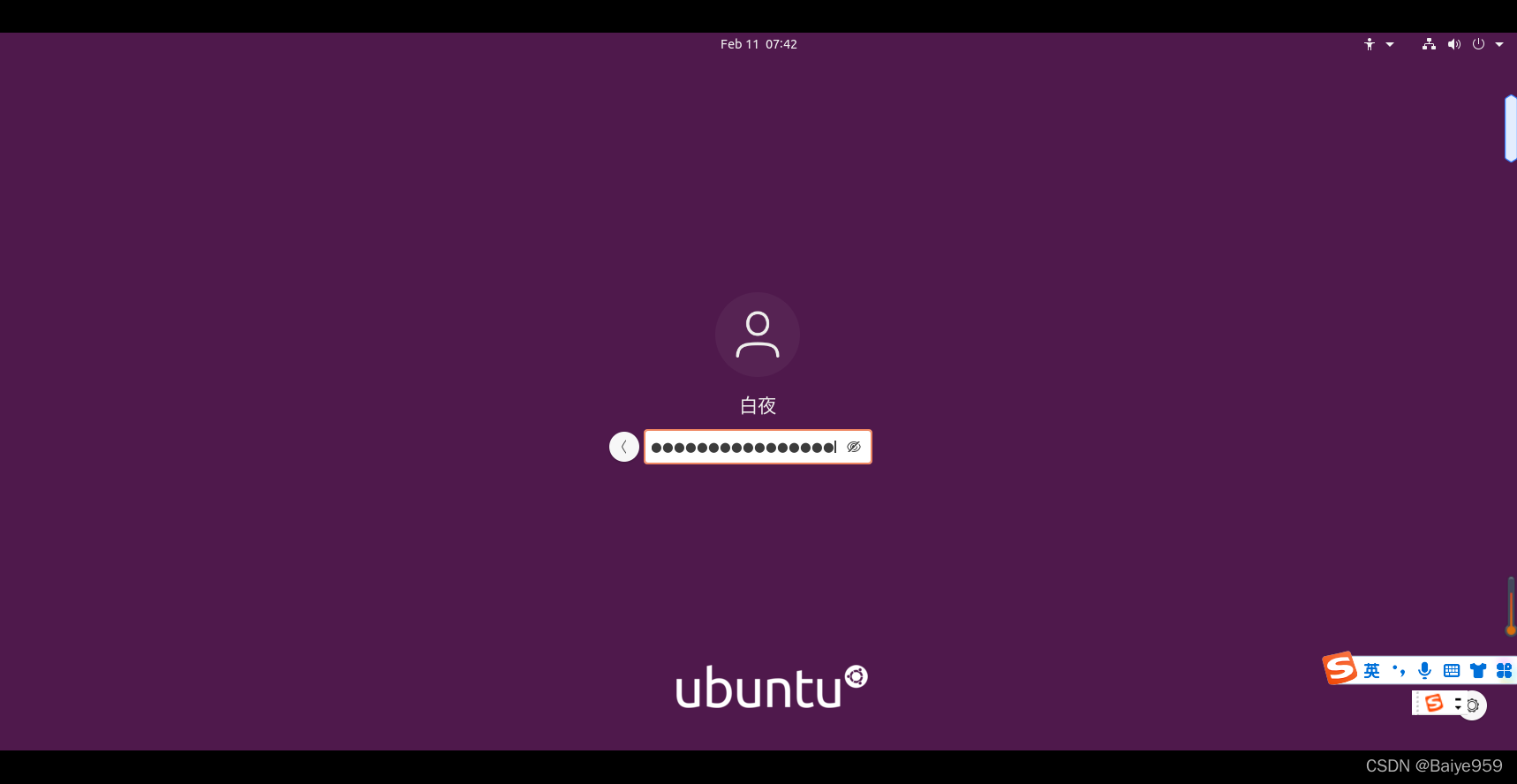
出现的第一个弹窗全部点右上角的“Skip”和“Done”(若没出现,点击左下角的九个点,找到“Software Update”图标,点击即会弹出相同窗口)
第二个弹窗点击“Installing Now”,输入密码,回车
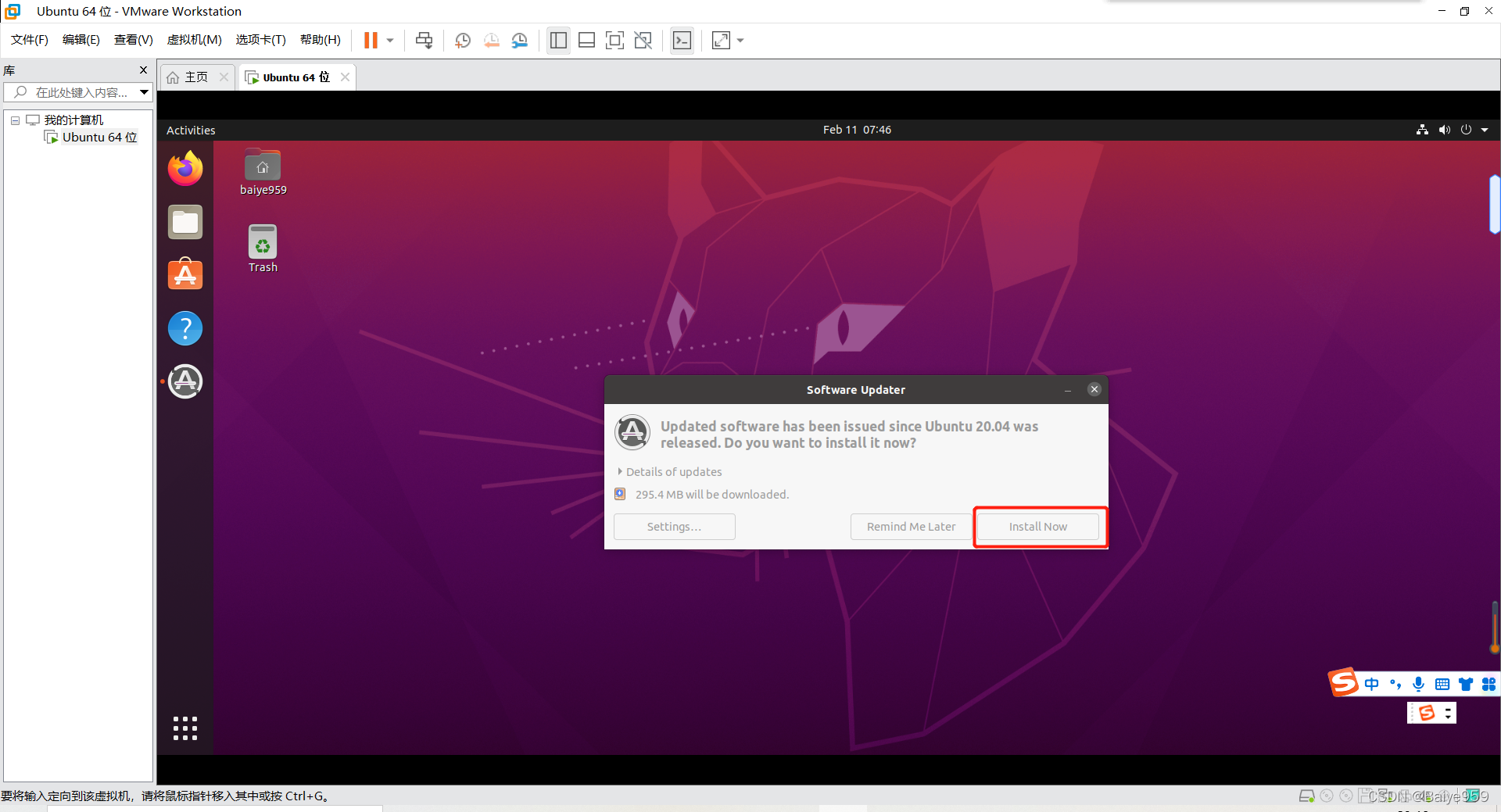
操作成功如下图
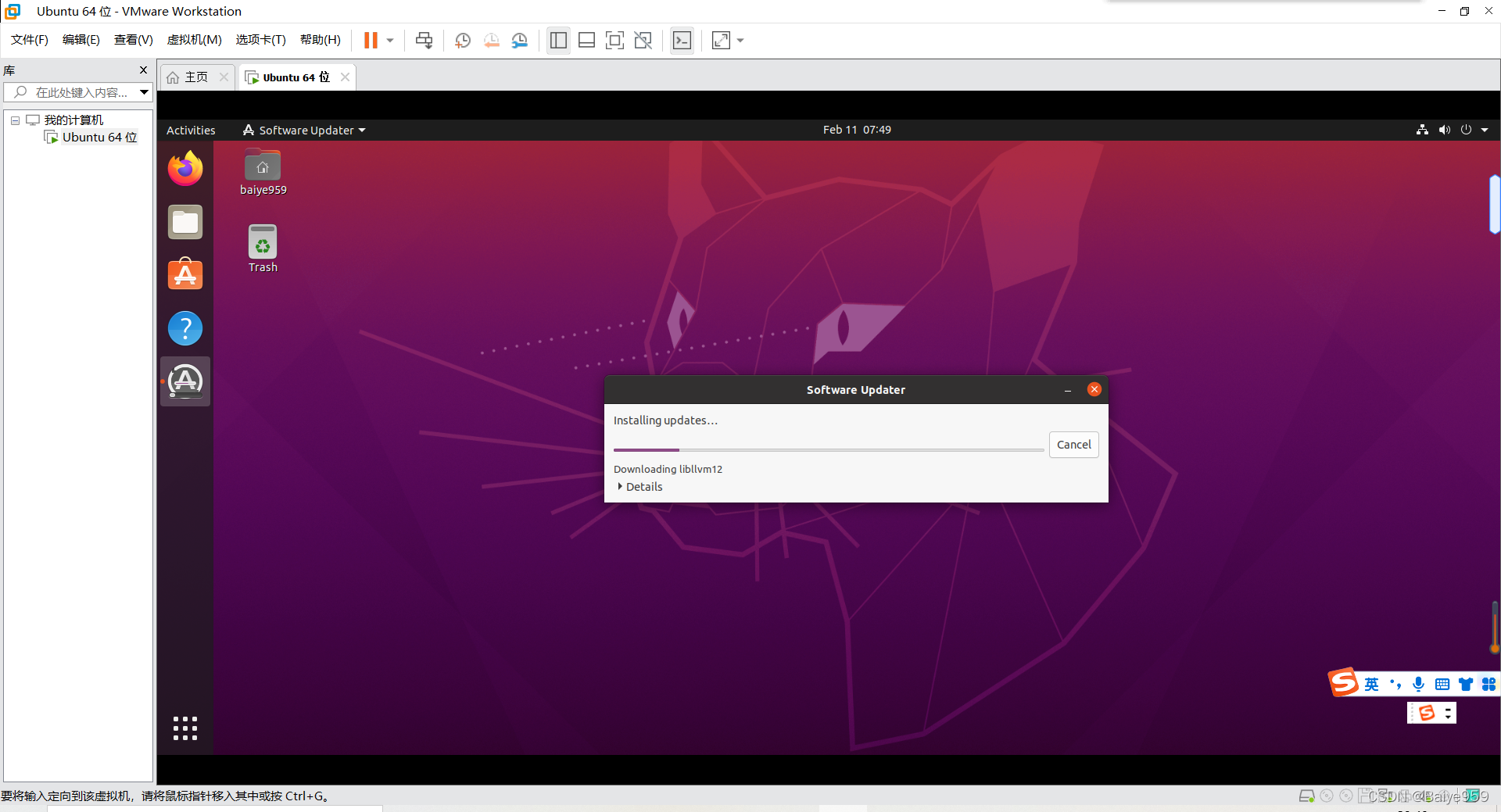
安装成功后点“Restarted”
四、后续初始化操作
1.第二次打开虚拟机
先点击之前新建的虚拟机名称,再点击“开启虚拟机”
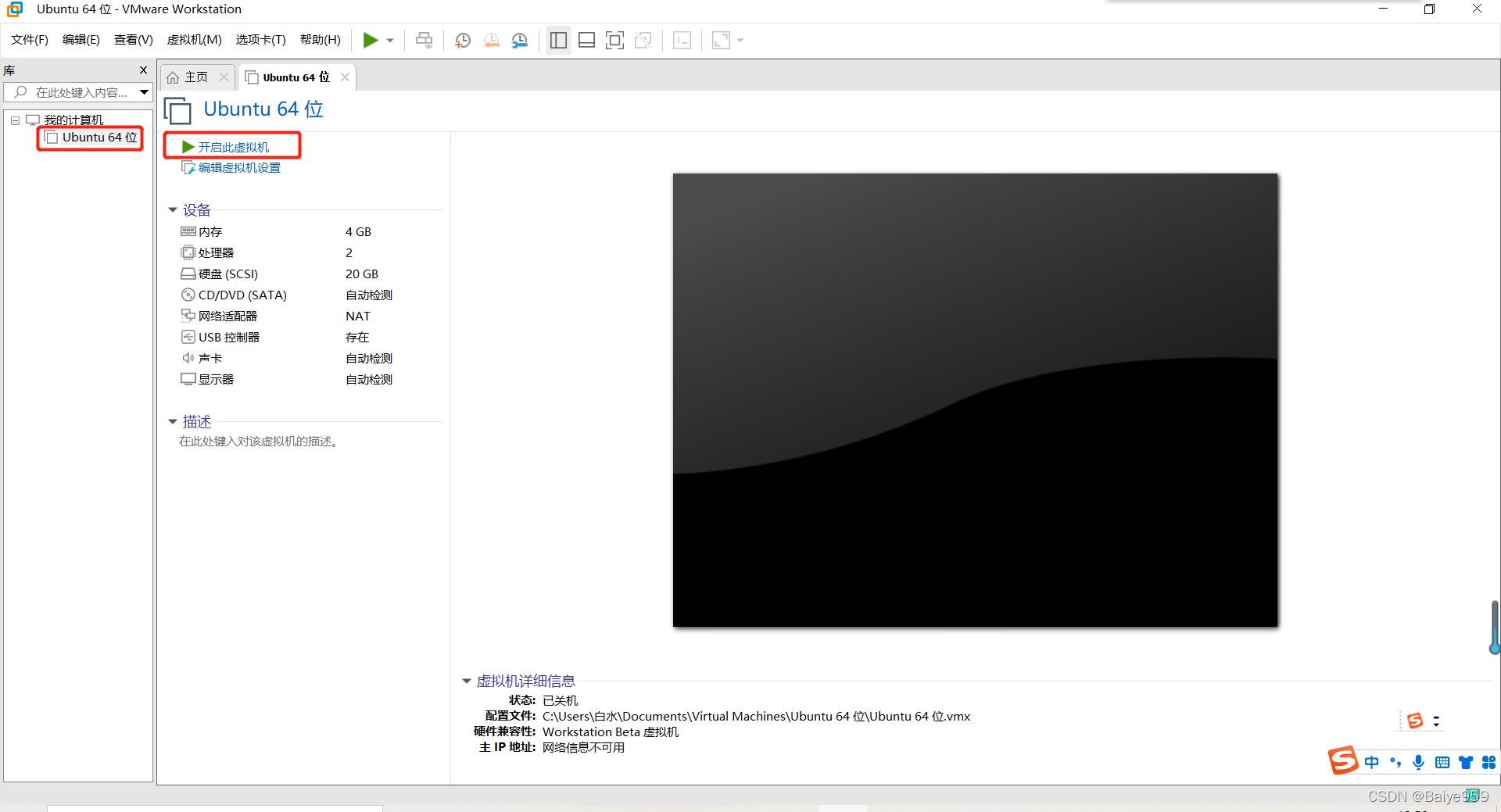
2.换源
点击左下角菜单栏
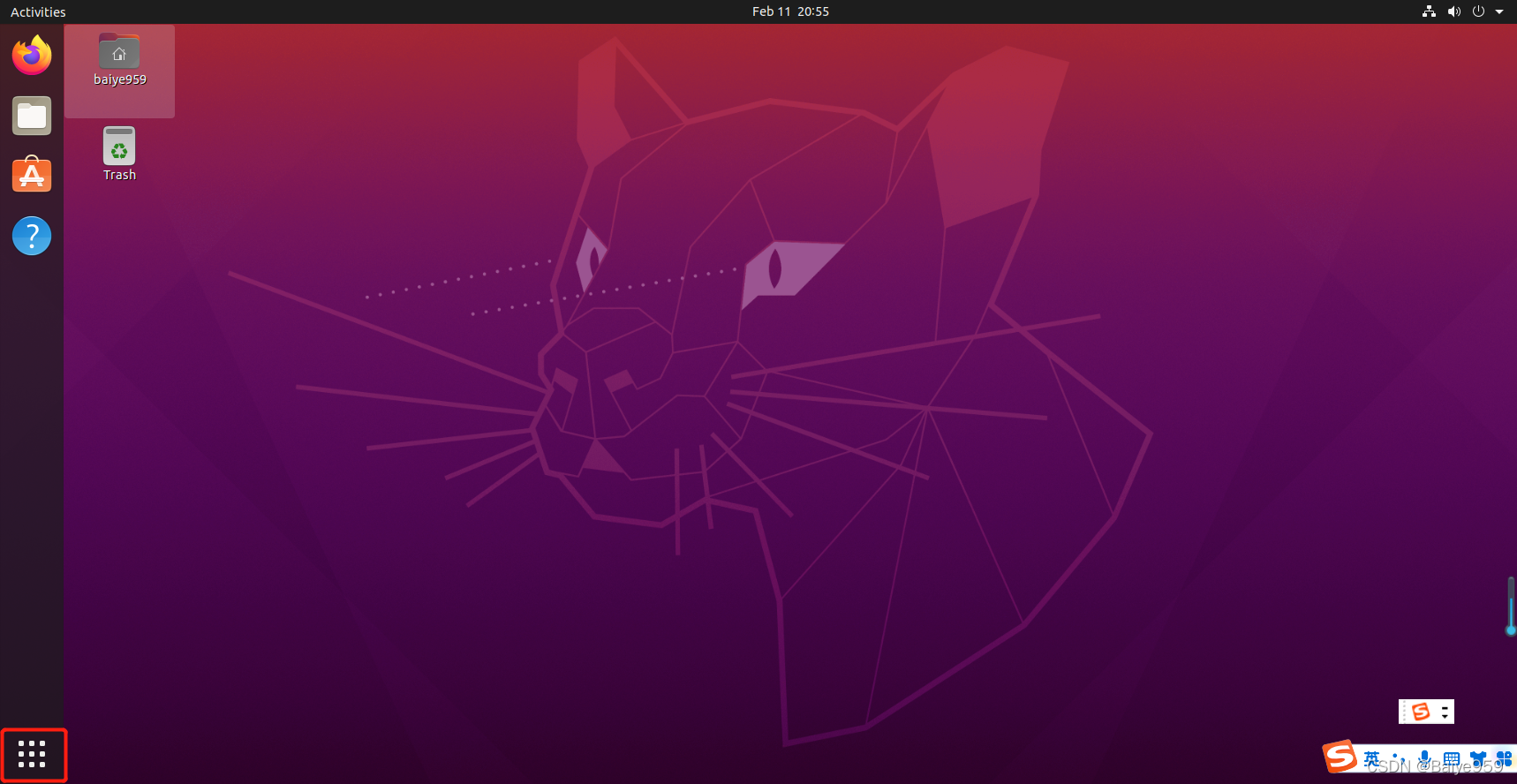
点击终端图标
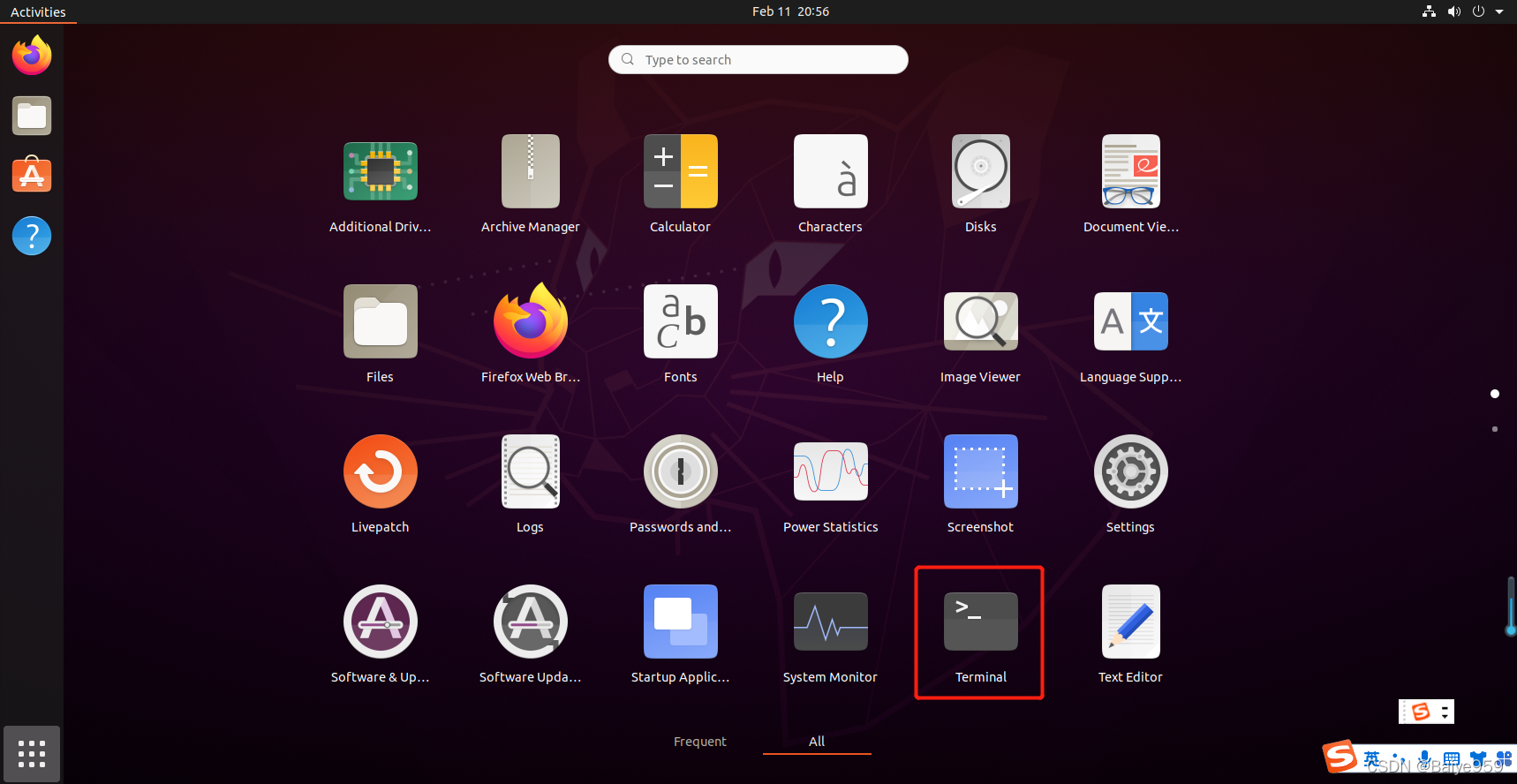
打开终端会出现如下窗口,可右键、“Paste” 粘贴文本

然后参考ubuntu20.04更换国内源方法_武行 |【虾头】的博客-CSDN博客_ubuntu20.04更换国内源
- 粘贴完文本回车,即会执行命令
- 输入密码时屏幕上不显示,输完回车即可
sudo cp /etc/apt/sources.list /etc/apt/sources_init.listsudo gedit /etc/apt/sources.listdeb http://mirrors.aliyun.com/ubuntu/ focal main restricted universe multiverse
deb-src http://mirrors.aliyun.com/ubuntu/ focal main restricted universe multiversedeb http://mirrors.aliyun.com/ubuntu/ focal-security main restricted universe multiverse
deb-src http://mirrors.aliyun.com/ubuntu/ focal-security main restricted universe multiversedeb http://mirrors.aliyun.com/ubuntu/ focal-updates main restricted universe multiverse
deb-src http://mirrors.aliyun.com/ubuntu/ focal-updates main restricted universe multiversedeb http://mirrors.aliyun.com/ubuntu/ focal-proposed main restricted universe multiverse
deb-src http://mirrors.aliyun.com/ubuntu/ focal-proposed main restricted universe multiversedeb http://mirrors.aliyun.com/ubuntu/ focal-backports main restricted universe multiverse
deb-src http://mirrors.aliyun.com/ubuntu/ focal-backports main restricted universe multiverse
sudo apt-get updatesudo apt-get -f installsudo apt-get upgrade3.换源后切换为中文
点击右上角,点击“Settings”

点击“Region&Language”

点击“Manage Installed Language”
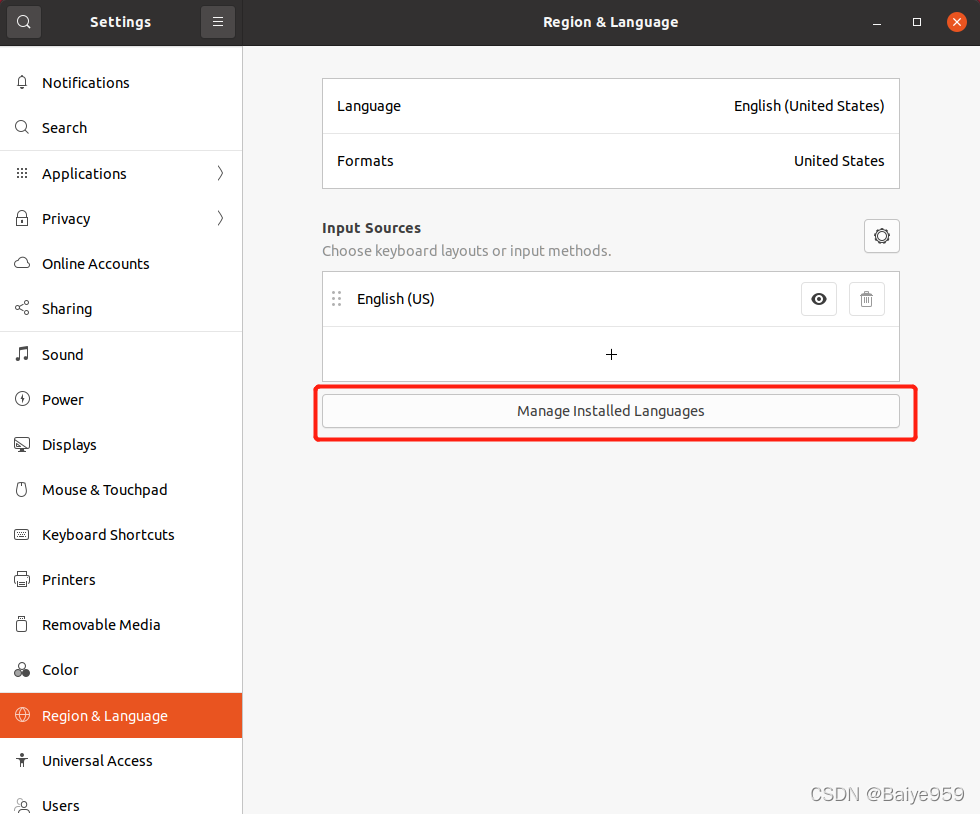
等待一会,在跳出的窗口中选择“Install”

安装完成后,点击“Install/Remove Languages”
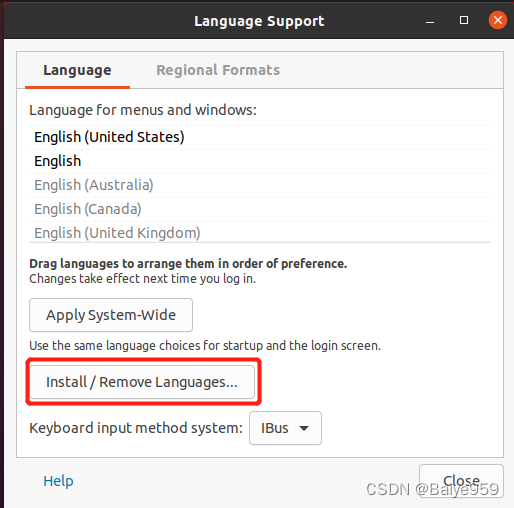
勾选“Chinese(simplified)”,点击“Apply”
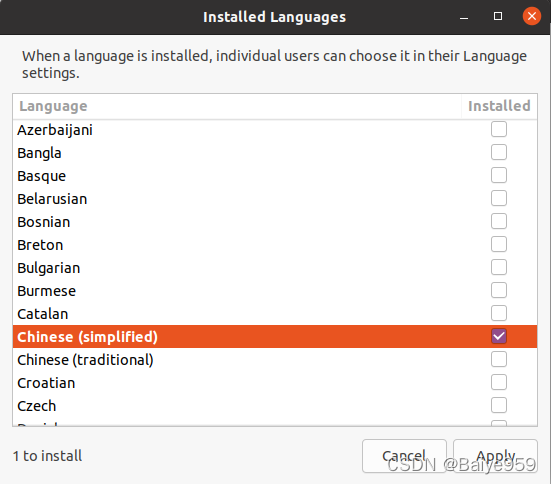
在上面的栏里,用鼠标把“汉语(中国)”拖到最上面,成功执行如图
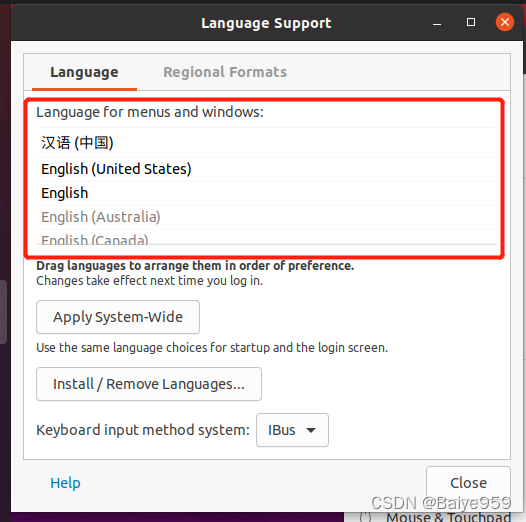
点击“Regional Formats”, 点击下方第二个框,选择汉语,再点击“Apply System-Wide”

关机后重新开启电脑或虚拟机,如图重新启动客户机
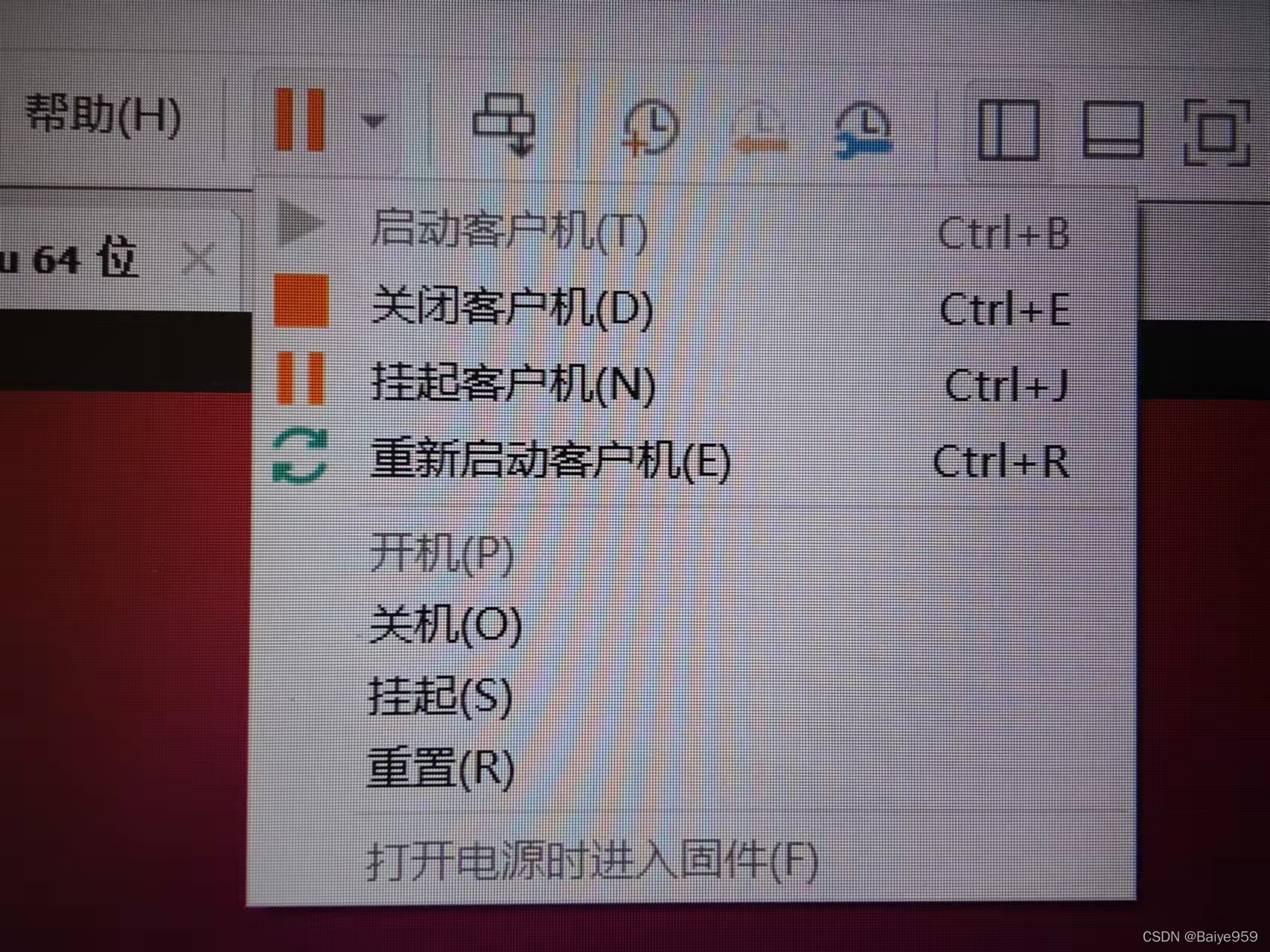
重新开启后会弹出窗口询问是否把目录更新为中文的,不建议更新,中文路径会对某些软件的使用造成影响。
根据上次步骤来到以下页面,点击加号
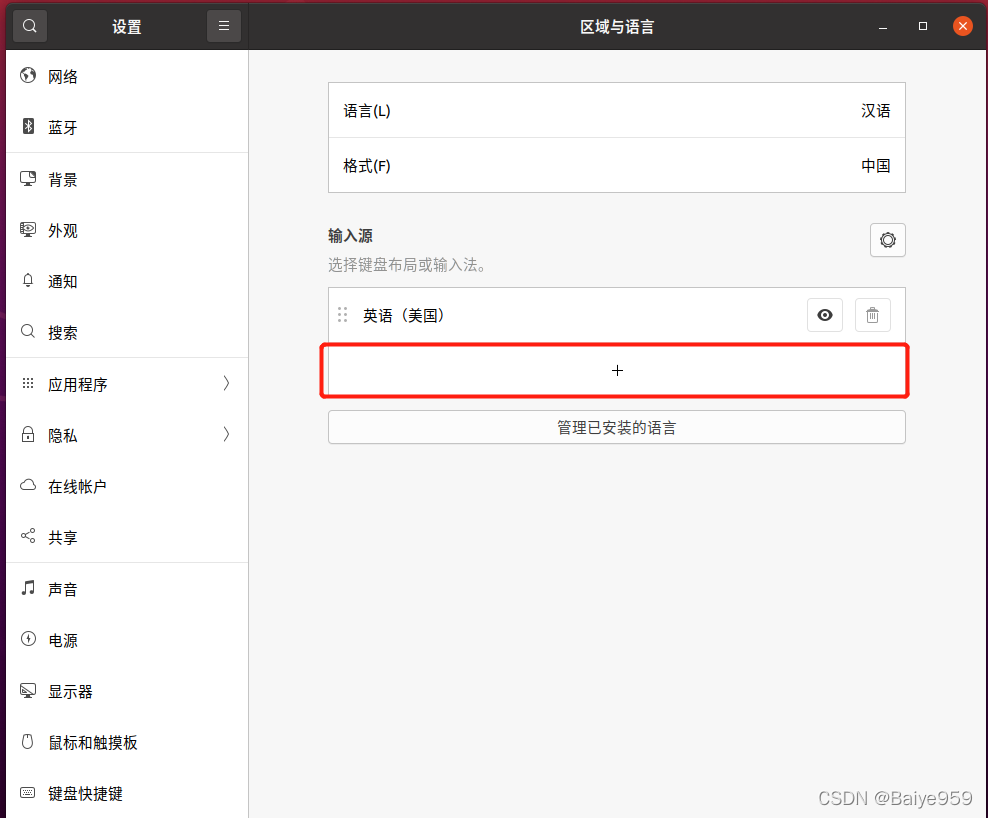
点击“汉语”,再点击“添加”
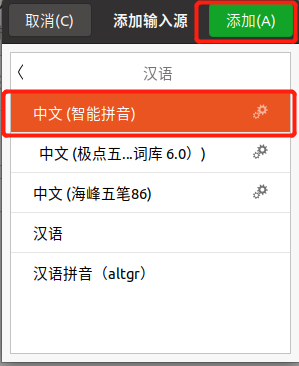
在栏中把“中文”用鼠标拖到上面,关闭页面完成操作
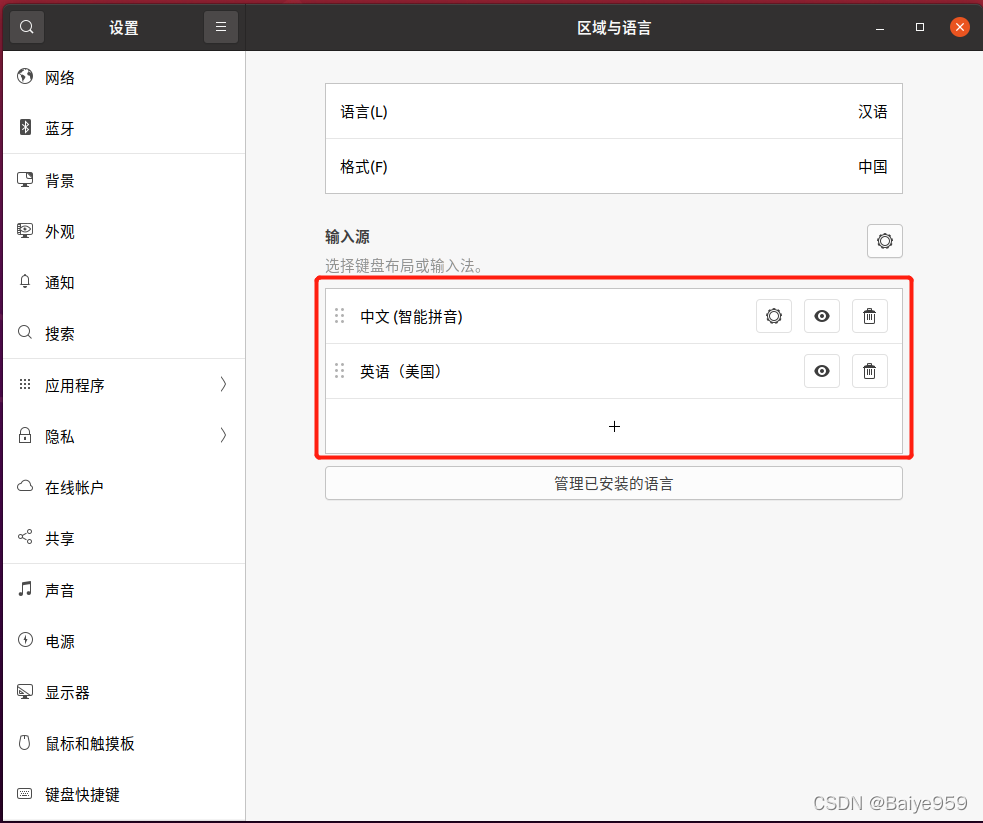
注意右上角切换输入法
4.pycharm相关问题
pycharm“Failed to create virtual environment”问题
请先解决该问题再安装pycharm

参考ubuntu18.04下pycharm建立虚拟环境报错Failed to create virtual environment_胡白白的博客-CSDN博客
在终端中输入如下指令
sudo apt install python3-setuptools下载安装pycharm
参考在Ubuntu中安装Pycharm轻松搞定_Linux I Tell U-CSDN博客_ubuntu安装pycharm
注意根据自己的目录名和文件名修改指令,下载完成后可如图查看对应目录名和文件名
如:
- 文章中的“cd Downloads”,若前方换源时修改为中
文名称,则需改为“cd 下载”
- 文中“pycharm-community-2020.2.2/bin”现版本需改为“pycharm-community-2021.3.2/bin”
下文以pycharm-community-2021.3.2,英文目录举例
在虚拟机的火狐浏览器中打开网址
https://www.jetbrains.com/pycharm/download/#section=linux点击Community版本下的Downloads下载

点击“保存文件”

点击“确定”

下载完成后在浏览器左上角的弹窗点击文件图标,查看下载文件的路径

如下图所示的路径为 Downloads/pycharm-community-2021.3.2.tar.gz

打开终端,输入
cd Downloads回车,输入
tar -xzvf pycharm-community-2021.3.2.tar.gz回车,输入
cd pycharm-community-2021.3.2/bin回车,输入
sudo ./pycharm.sh回车,等待安装完成
创建pycharm快捷方式
参考[技巧] ubuntu18.04添加Pycharm快捷方式最简单方案_清凉简装的博客-CSDN博客_ubuntu创建pycharm快捷方式
若不小心退出pycharm但还没建快捷方式,可将上文中指令改为下方步骤打开pycharm
1.在终端输入
cd Downloads2.在终端输入
cd pycharm-community-2021.3.2/bin再输入
sh ./pycharm.sh即可进入安装步骤,重启pycharm,接下开的步骤请看上方链接
5.安装flash
参考(保姆式教学) Win10 + Ubuntu 20.04——双系统安装方法 + 配置显卡 + root权限 + flash调配_codeHonghu的博客-CSDN博客_ubuntu系统
中“赠送一条Tip”部分
打开终端,输入
sudo apt-get install adobe-flashplugin回车,输入
sudo apt-get install ffmpeg6.删除虚拟机
彻底从磁盘里删除
右键点击想要删除的虚拟机名称
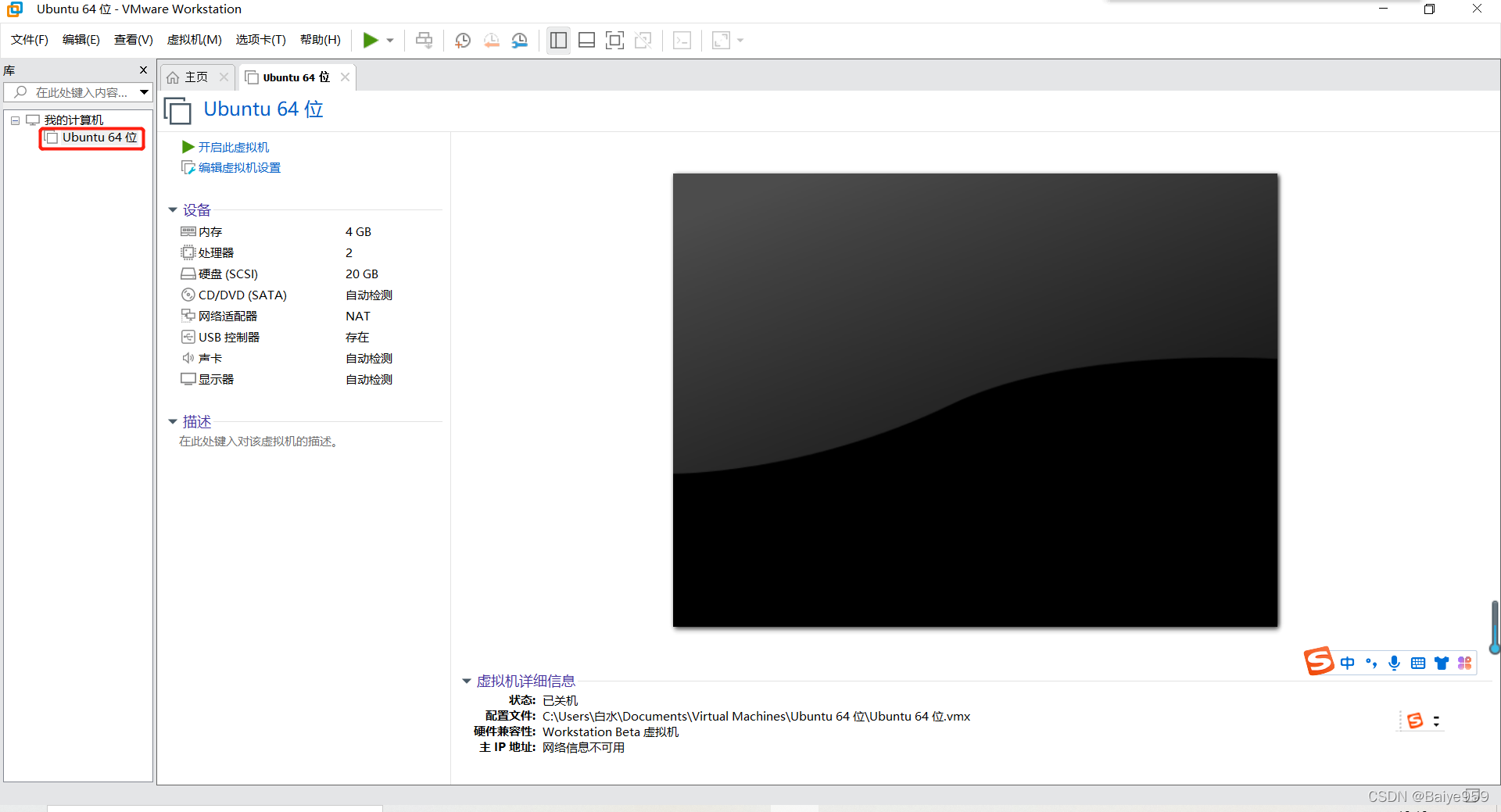
“管理” -“从磁盘中删除”